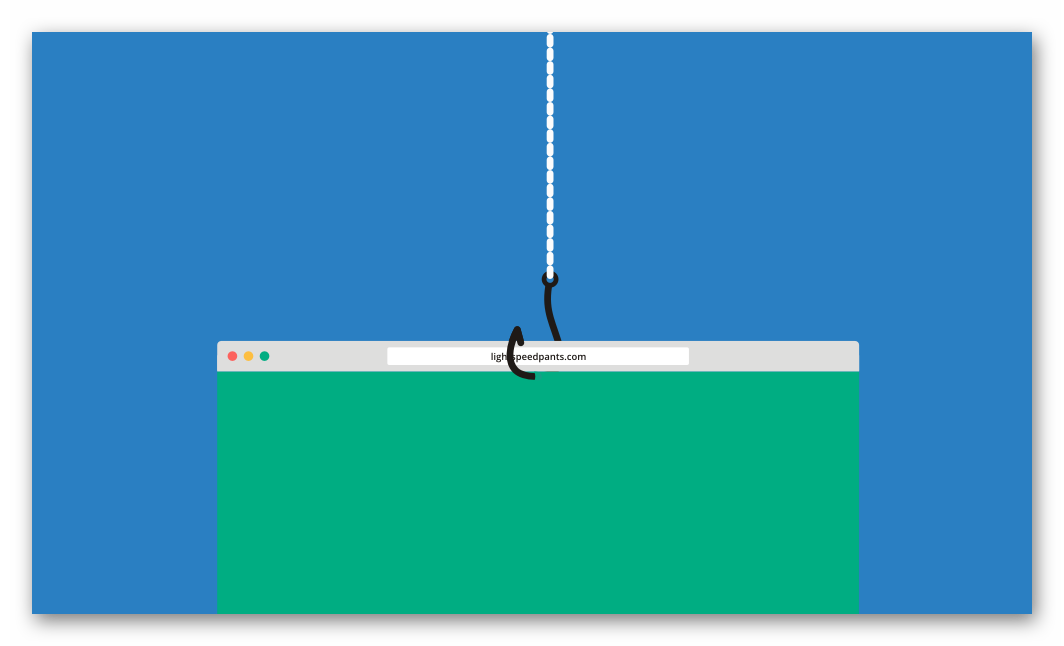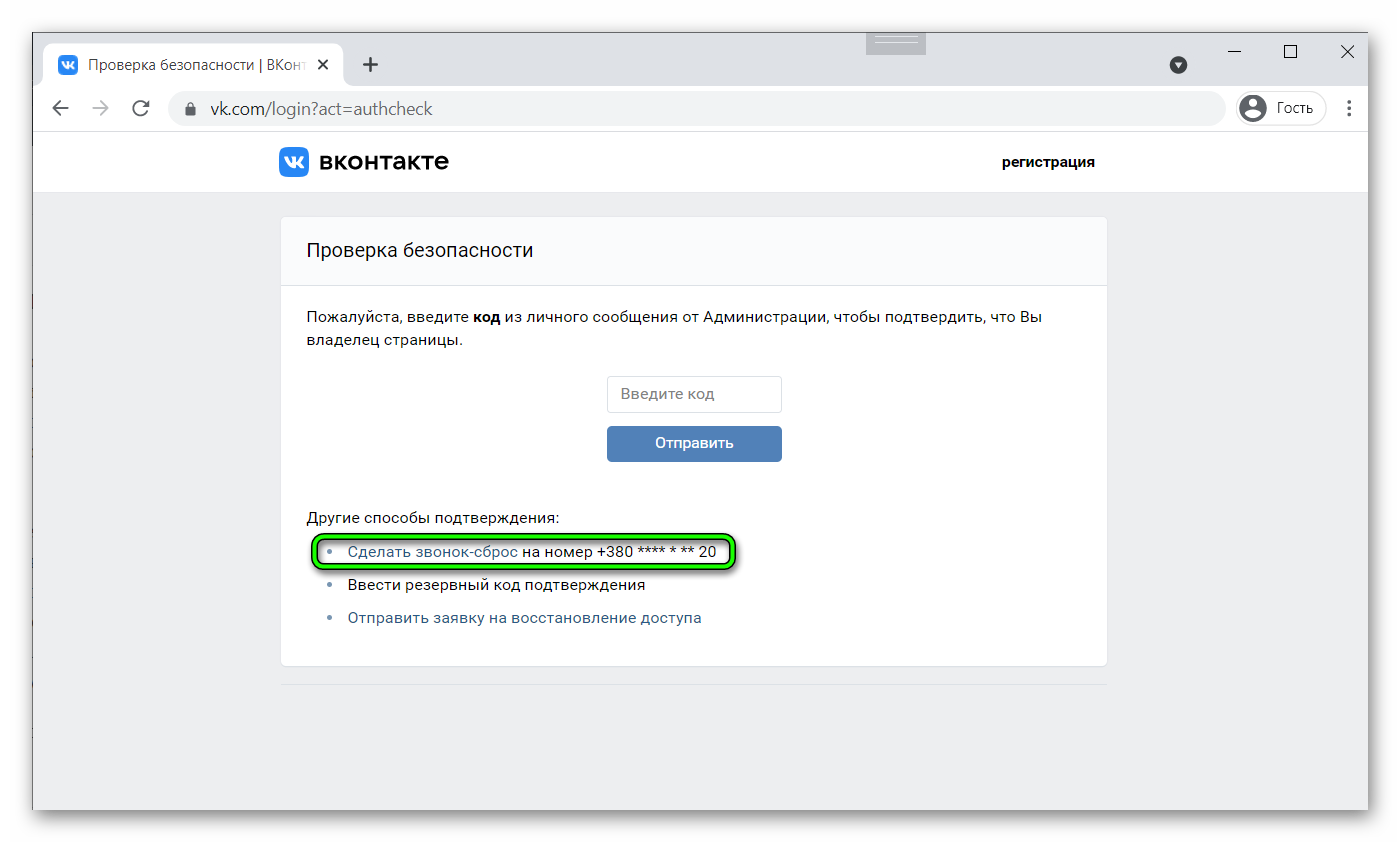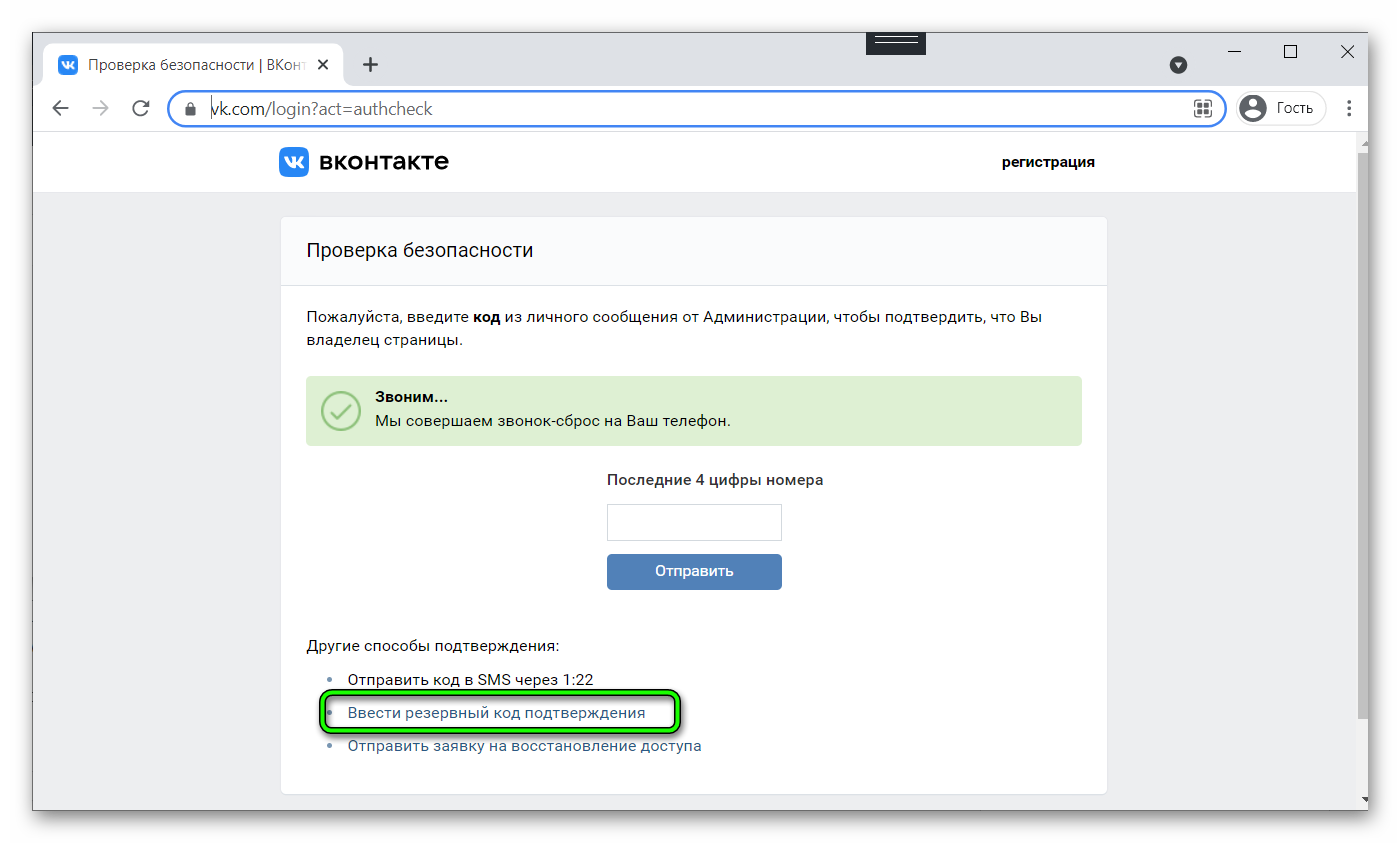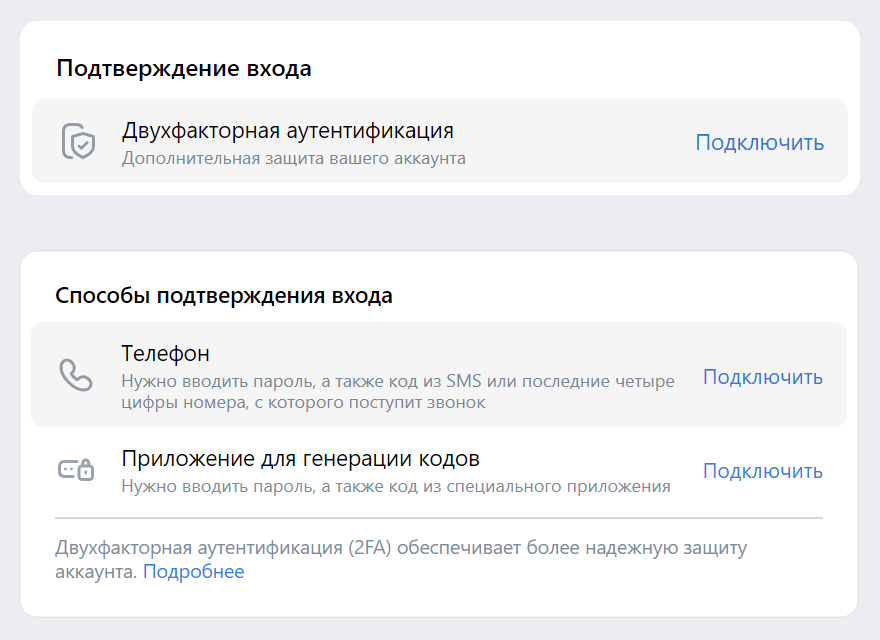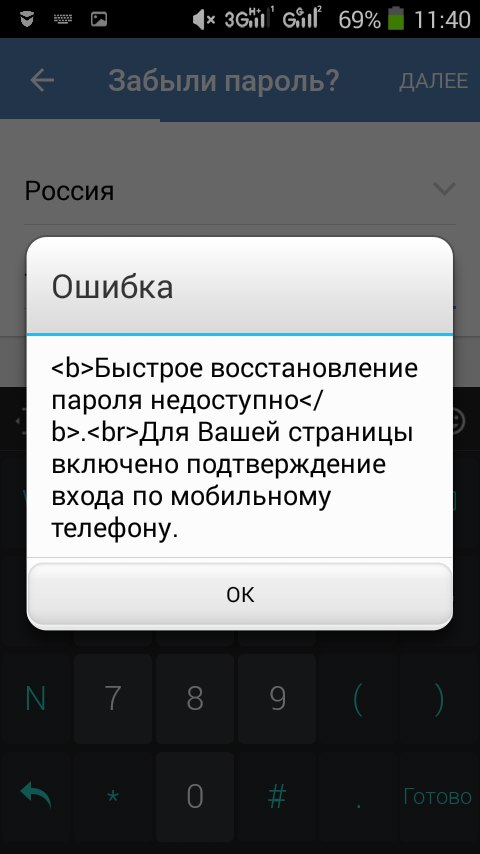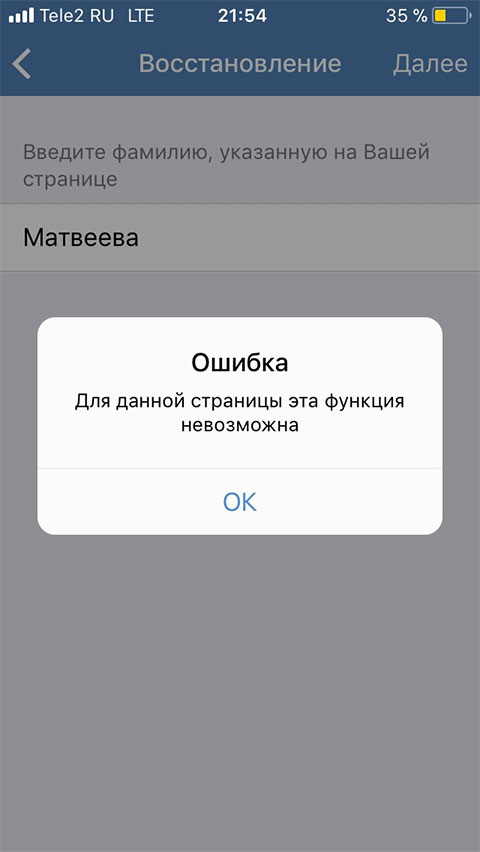18 февраля, в сообществах Вконтакте введена обязательная двухфакторная аутентификация для всех администраторов, редакторов и модераторов.
Функция подтверждения входа защищает администраторов, редакторов и модераторов и подписчиков от злоумышленников, которые могут пытаться получить доступ к публичной странице или группе.
Руководители, не включившие подтверждение входа в своих профилях, не могут публиковать записи и оставлять комментарии от имени сообщества, менять настройки, добавлять или удалять других руководителей.
Подтверждение входа (двухфакторная аутентификация или 2FA)
Подтверждение входа — это способ усилить защиту аккаунта. Если оно подключено, то вход по верным логину и паролю с нового устройства становится доступен лишь после дополнительного указания кода, отправленного владельцу аккаунта (на мобильный телефон, в личные сообщения ВКонтакте, уведомлением в приложении VK или в приложении для генерации кодов). То есть злоумышленник, даже зная ваши данные для входа, не сможет зайти в профиль без доступа к вашему устройству.
Активировать подтверждение входа можно в настройках.
Помните о том, что к профилю должен быть обязательно привязан доступный номер телефона и email. Иначе вернуть доступ к аккаунту с подключённым подтверждением входа можно будет только через расширенную заявку с подтверждением личности.
Очень важно, чтобы в профиле ВКонтакте были фотографии, на которых вас можно узнать. Если их не будет, есть вероятность при потере доступа лишиться аккаунта навсегда.
Почему она называется двухфакторной?
Потому что добавляется дополнительный уровень защиты: при входе, помимо логина и пароля, нужно ввести специальный код, полученный на привязанное мобильное устройство. Таким образом, страница оказывается защищённой двумя замками: паролем и специальным кодом. Восстановление профиля с подключённым подтверждением входа тоже становится сложнее: понадобится доступ к привязанной почте и телефону.
Если кто-то украдёт ваш пароль, попасть в аккаунт он всё равно не сможет — для этого нужно будет добраться ещё и до телефона. Чтобы сделать задачу взломщика невыполнимой, убедитесь в том, что пароли от профиля ВКонтакте и почты разные, а ваш телефон защищён паролем. Взломать аккаунт с таким уровнем защиты практически невозможно.
Как это работает?
Подключить 2FA можно в настройках: vk.com/settings?act=security в пункте «Подтверждение входа». Как только вы его подключите, в меню появится строка «Резервные коды». Это одноразовые комбинации, которые можно использовать, если у вас, например, разрядится телефон и получить код на него вы не сможете. Советуем распечатать этот список и сохранить в надёжном месте.
Теперь после ввода логина и пароля система будет запрашивать код подтверждения, который можно получить:
- личным сообщением от Администрации ВКонтакте: оно отправляется всегда, когда профиль находится в сети с какого-либо устройства;
- push-оповещением на экран привязанного смартфона;
- с помощью бесплатного SMS или звонка-сброса на привязанный номер;
- в специальном приложении для iOS (vk.cc/3SKsGl) и Android (vk.cc/2unule). Подключить его можно также через настройки безопасности.
Если получить код ни одним из этих способов невозможно, введите заранее сохранённый резервный код подтверждения.
Код подтверждения действует только один раз, поэтому даже если ваш логин, пароль и использованный код подсмотрят или перехватят, с их помощью всё равно не получится зайти в аккаунт снова.
После того как вы введёте код подтверждения, система запомнит ваш браузер. Это значит, что вводить в нём комбинацию в следующий раз не понадобится. Если это не ваше устройство, то перед авторизацией нужно снять галочку с пункта «Запомнить браузер».
Вы можете в любое время снять подтверждение на всех устройствах либо только на текущем. Тогда при следующей попытке авторизоваться система запросит код подтверждения повторно.
Если кто-то попытается зайти в ваш профиль, вы получите об этом оповещение:
Что важно знать перед подключением 2FA?
- К вашему профилю должны быть привязаны актуальный email и телефон, а также загружены настоящие фотографии.
- Если на странице нет ваших фотографий, на которых хорошо видно лицо, мы не сможем идентифицировать вас как владельца аккаунта и помочь вернуть доступ, если что-то из первого пункта пойдёт не так.
- Если нет желания выкладывать фотографии в открытый доступ, вы всегда можете разместить их в скрытых альбомах (режим редактирования альбома: «Кто может просматривать этот альбом?» — «Только я»). Стоит также дать альбому соответствующее название, например «Это я».
Работает только если на странице всегда были указаны настоящая фамилия и имя.
Пример правильно оформленного профиля:
Пример неправильно оформленного профиля:
При соблюдении этих простых мер (актуальный email и телефон + наличие настоящих фотографий), двухфакторная аутентификация станет надёжным щитом, оберегающим ваши данные от взлома.
Я потерял пароль от профиля, а фотографий нет. Что делать?
Если вы потеряли доступ к аккаунту с 2FA, то попробовать вернуть его можно с помощью ваших друзей. Для этого понадобится заполнить специальную форму, но сперва убедитесь, что в вашей ситуации соблюдены несколько условий:
- нужный аккаунт не заблокирован;
- вам доступен привязанный к нему номер телефона;
- вы помните фамилию, которая там была указана;
- у профиля есть 5 друзей, которых можно выбрать в качестве доверенных.
Если всё так, на экране появится предложение вернуть доступ через друзей. После вашего согласия выбранные пользователи получат коды из 6 символов. Каждую комбинацию нужно будет ввести в произвольном порядке в специальное поле. Во время заполнения заявки вы увидите, сколько кодов уже ввели и сколько ещё осталось ввести.
Подписывайтесь на новости Цифровой фабрики в Telegram:
Журнал Цифровая фабрика — всё об использовании новых технологий в жизни, культуре и продажах
Обложка: Midjourney
- ВКонтакте
- Код машин
Неверный код подтверждения вконтакте. Подтверждение входа ВКонтакте: усиления защиты аккаунта
Почему быстрое восстановление пароля у меня недоступно?
Как войти на сайт ВКонтакте, если забыл пароль и включена защита входа (подтверждение входа)? Ты пытаешься восстановить доступ, но получаешь сообщение об ошибке:
Быстрое восстановление пароля недоступно. Для вашей страницы включено подтверждение входа по мобильному телефону.
Или такое:
К сожалению, вы не можете восстановить пароль по указанному номеру телефона.
Или еще вариант:
Ошибка. Для данной страницы эта функция невозможна.
Это значит, что когда-то раньше ты сам включил подтверждение входа по мобильному телефону, когда для входа на страницу надо ввести не только пароль, но еще и код, присланный на телефон:
Когда стоит защита входа (двухфакторная аутентификация),
это повышает безопасность и защищает от взлома, но ты забыл пароль. Что делать? Получить код восстановления на телефон теперь нельзя, потому что подтверждение входа
— это когда ты и знаешь пароль, и имеешь доступ к телефону. И то, и другое вместе. Только так обеспечивается безопасность, которую ты сам добровольно включил. Уже нельзя восстановить страницу с одним только телефоном, если не знаешь пароль. Сайт ВК тебя обо всем предупреждал, но ты не стал читать, когда включал защиту. Может быть, поэтому тебе кажется, что тебя не предупреждали.
Внимание!
Здесь абсолютно все способы, которые у тебя есть в 2019 году. Бесполезно искать что-то еще или спрашивать в комментариях. Восстановить доступ можешь только ты сам. Читай до конца и делай, как написано. Синие ссылки ведут на другие страницы, которые помогут тебе.
Как теперь восстановить пароль, доступ к странице?
1. Восстановить по электронной почте
Если у тебя подключено дополнительное подтверждение входа, то вместо быстрого восстановления пароля по СМС применяется восстановление пароля по e-mail (электронной почте). Привязана ли твоя страница к электронной почте? Если да, то можно запросить на нее ссылку для восстановления пароля (инструкция откроется в новом окне).
Может оказаться, что страница к почте привязана, но войти в почту ты не можешь (нет доступа или просто ее не помнишь) — в этом случае лучше попытаться сначала восстановить доступ к почте, иначе у тебя останется единственный способ, он более сложный и требующий намного больше времени — восстановление через службу поддержки.
2. Восстановить через службу поддержки
Когда включено подтверждение входа, а пароль ты забыл и при этом страница НЕ привязана к электронной почте (или нет доступа к почте, или не помнишь адрес), единственный способ восстановить страницу — заявка в техподдержку . По этой ссылке откроется форма восстановления доступа, которую необходимо заполнить. Лучше делать это с компьютера, а не с телефона. Смотри подробную инструкцию здесь:
Если не получается, делай через полную версию на компьютере.
Придется доказать, что страница именно твоя. Если там нет твоих настоящих фотографий или не указаны настоящие имя и фамилия, то восстановить страницу почти невозможно (или очень сложно). Ведь тебя обо всем предупреждали, когда ты включал защиту входа. Можешь посмотреть, почему заявка может быть отклонена . Конечно, есть возможность обратиться в поддержку ВК и попробовать каким-то способом доказать, что страница именно твоя. Если они увидят, что ты нормальный человек и что страница действительно твоя, то могут пойти навстречу. Если же и тогда ничего не получится, зарегистрируй в ВК новую страницу . Это урок тебе на будущее.
Почему нельзя восстановить пароль по СМС, если включено подтверждение входа?
Потому что ты сам включил себе ДВУХфакторную (ДВУХэтапную) аутентификацию, а теперь хочешь сбросить пароль, имея только ОДИН фактор (телефон). Но это так не работает. Надо было читать предупреждение. Все способы сбросить пароль в этой ситуации мы описали выше, их всего лишь два.
У меня есть резервные коды, почему с ними нельзя восстановить пароль?
Потому что резервные коды, которые ты выписал или распечатал, нужны, когда нет доступа к телефону
— то есть когда ты не можешь получить СМС для входа. А у тебя нет пароля,
ты его забыл. В этом случае резервный код не поможет.
Больше никак не восстановить!
Других способов восстановить доступ нет. Искать их бесполезно. То есть по-другому вообще никак не восстановить. Ты только что прочитал все возможные способы. , если не понял.
Можно ли отключить подтверждение входа?
Конечно, можно. Но для этого надо сначала зайти на страницу. А если ты пока не можешь этого сделать, то и отключить подтверждение входа тоже не можешь. Восстанавливай доступ, как написано выше.
Сегодня мы с вами будем разговаривать об одном из самых действенных методов защиты своей странички Вконтакте. Мы будем настраивать авторизацию на сайте таким образом, что на вашу страничку невозможно будет попасть, пока вы не введете код, полученный из смс, которая придет на ваш номер телефона, привязанный к аккаунту. То есть все будет происходить аналогично тому, как вы пользуетесь Интернет-банкингом.
Поэтому, прежде чем начинать что-то настраивать, убедитесь, что к вашей странице в вк привязан актуальный номер и вы не собираетесь его менять. .
Функция достаточно полезная, если вы боитесь за свою страницу, то проделанные действия увеличат ее безопасность в разы.
Давайте преступим к практике
Как включить подтверждение входа в вк
В верхнем меню в правом углу нажимаем на кнопочку со своей миниатюркой и из выпавшего списка выбираем пункт «Настройки»:
На следующем этапе переходим во вкладку «Безопасность». В самом верху находим раздел «Подтверждение входа» и нажимаем на кнопочку «Подключить»:
Далее нам предоставляется целая петиция про подтверждение пароля с помощью мобильного телефона. Пишут, как это хорошо для вас и как плохо для злоумышленников. Также предупреждают о том, что если включить данную функцию, то восстановление пароля по номеру телефона станет недоступным, в связи с чем нам предлагают привязать актуальную почту и указать все правдивые данные на странице. Чтобы ее потом с легкостью можно было восстановить. ().
Мы все это читаем и нажимаем на кнопку «Приступить к настройке»
Выскакивает всплывающее окошко, в котором нам необходимо ввести пароль от странички и нажать на кнопку «Подтвердить»:
Вводим код подтверждения, который должен был прийти к нам на телефон, и жмем на кнопочку «Отправить код»:
Выскакивает следующее окошко, в котором нам пишут про резервные коды и просят, чтобы мы не забыли их распечатать.
Резервные коды – список из 10 кодов доступа. Это постоянные цифры, они не меняются и могут пригодиться, если вы захотите зайти на страничку, а телефон в это время будет недоступен. Вы сможете ввести один из таких кодов и попасть на страничку. Поэтому так и важно распечатать этот список и иметь его при себе.
Жмем на кнопочку «Завершить настройку»:
Резервные коды можно посмотреть в том же разделе «Безопасность». Находим словосочетание «Резервные коды» и напротив него нажимаем на ссылку «Показать список» возле него.
Все, функция отключена, мы выполнили задачу.
А на этом я буду заканчивать данную статью, надеюсь, полученные знания вам пригодились и вы внедрили их тем самым обезопасив свой аккаунт Вконтакте.
Оговорюсь, что перед тем, как приступить к работе над статьей, все свои наблюдения я изложил на HackerOne. Ни один из описанных багов Вконтакте не признали. Но когда перед публикацией статьи я решил сделать подтверждающие скриншоты, оказалось, что один из багов все-таки был исправлен. То, что к моим словам прислушались, не может не радовать. Жаль только, что ребята даже “спасибо” не сказали.
Итак, ошибка №1. Статичный секретный ключ.
Чтобы подключить к своему аккаунту приложение для генерации OTP, пользователь вводит пароль, после чего перед ним открывается страница с секретным ключом, необходимым для выпуска программного токена. Пока все правильно.
Но если по какой-либо причине пользователь не активировал программный токен сразу (например, отвлекся на важный звонок, или просто передумал и вернулся на главную страницу), то когда через некоторое время он все-таки решит получить токен, ему опять предложат тот же секретный ключ.
Усугубляет ситуацию еще и то, что в течение получаса после ввода пароля, даже если вы перешли на главную страницу или вышли из аккаунта, а потом снова вошли, перед показом QR кода с секретом повторно пароль не запрашивается.
Чем это опасно?
Токен Вконтакте, как и любой другой TOTP токен работает по достаточно простому принципу: генерирует одноразовые пароли по алгоритму на основании двух параметров — времени и секретного ключа. Как вы сами понимаете, единственное, что нужно для компрометации второго фактора аутентификации — это знать СЕКРЕТНЫЙ КЛЮЧ.
Подобная уязвимость оставляет злоумышленнику две лазейки:
- Если пользователь отойдет от компьютера, у злоумышленника будет достаточно времени, чтобы скомпрометировать его секретный ключ.
- Завладев паролем пользователя, злоумышленник легко может подсмотреть его секретный ключ наперед.
Решить вопрос элементарно просто. Секретный ключ должен менятся каждый раз после обновления страницы, как это происходит, например, в Facebook.
Ошибка №2. Новый токен после перевыпуска использует тот же секретный ключ.
На момент публикации статьи этот недостаток был устранен.
Ситуация, описанная выше, усугубляется тем, что при повторном выпуске токена, Вконтакте не предложит вам новый секретный ключ. По сути, к вашей странице привязывается 1 секретный ключ и сменить его вы уже не сможете.
Чем это опасно?
Если вы узнали, что ваш секретный ключ скомпрометирован (например, при первом выпуске токена, как описано в первом пункте), двойная аутентификация Вконтакте больше вам не нужна. Смело отключайте второй фактор и подберите пароль посильней. Перевыпустить токен с новым секретом не представляется возможным.
Если Вы потеряли телефон, на котором был установлен токен, можете сделать то же самое. Тот, к кому в руки попал ваш смартфон, сможет спокойно использовать его для входа в ваш аккаунт. Осталось узнать только пароль. При этом вся суть двухфакторной аутентификации теряется. Понятно, что если пользователь заметит дискредитацию своего аккаунта, он может связаться с суппортом, но на это будет потрачено драгоценное время, которого у него может не быть.
Ошибка № 3. Отключение второго фактора без запроса одноразового пароля.
Здесь все понятно из названия. При отключении второго фактора, достаточно ввода пароля, OTP не запрашивается.
Чем это опасно?
Если для отключения двойной аутентификации Вконтакте достаточно только ввода пароля, теряется сама суть двухфакторной аутентификации. А суть двухфакторной аутентификации заключается в том, что недостатки одного фактора перекрываются преимуществами другого. В vk.com это фактор знания (пароль) и фактор владения (телефон). Это было придумано для того, чтобы компрометации одного из факторов не было достаточно для получения доступа к аккаунту. Если у злоумышленника есть ваш пароль, для взлома аккаунта ему не будет хватать одноразового пароля, и наоборот, если он завладел вашим телефоном, то ему нужно будет дополнительно узнать пароль.
Здесь же получается, что достаточно узнать пароль пользователя, чтобы попросту отключить второй фактор аутентификации. По сути, это превращает двухфакторную аутентификацию Вконтакте в однофакторную.
Вконтакте предлагает своим пользователям очень удобную функцию “Снять подтверждение с текущего браузера”. Я уверен, что функция пользуется популярностью и пользователи отключают подтверждение, как минимум, дома, и на работе. Более того, у большинства пользователей пароли сохранены в браузерах, где их можно легко просмотреть и скопировать.
Представим такую ситуацию, ваш коллега решил над вами подшутить. Пока вас не было на рабочем месте, он зашел к вам на компьютер, посмотрел в браузере сохраненные пароли, вошел в VK и отключил 2FA. Теперь он сможет заходить в ваш аккаунт до тех пор, пока вы не заметите перемен, что может произойти совсем не скоро. Вы и раньше не вводили одноразовый пароль на тех устройствах, которыми чаще всего пользуетесь, значит для вас ничего не поменяется. А шутник-коллега получит полный доступ к вашему аккаунту, и никто не знает к чему это может привести.
Если бы не был исправлен баг с перевыпуском токена, когда при повторном выпуске токена секретный ключ не менялся, ситуация могла бы стать еще интересней! Ваш коллега, уже зная пароль, мог бы отключить 2FA, после чего опять подключить двухфакторную аутентификацию, увидел бы при этом секретный ключ, выпустил бы себе токен, идентичный вашему, и мог бы читать ваши сообщения до тех пор, пока жив ваш аккаунт.
Выводы
При подключении двухэтапной аутентификации к аккаунту Вконтакте, появляется памятка, которая гласит “Даже если злоумышленник узнает Ваш логин, пароль и использованный код подтверждения, он не сможет попасть на Вашу страницу со своего компьютера.»
К сожалению, выяснилось, что это не совсем правда. При определенных обстоятельствах посторонний сможет узнать чужой токен Вконтакте или даже полностью отключить второй фактор, зная ваш пароль. Жду ваших мнений.
Мы с вами уже говорили про взлом страницы вконтакте (см. как взломать страницу вконтакте). Злоумышленники могут узнать ваш логин, и подобрать пароль (см. как узнать пароль зная логин вконтакте). И тогда им удасться зайди на вашу страницу.
Чтобы этого не случилось, вконтакте была введена дополнительная мера безопасности — двойная авторизация (двухфакторная). Смысл этой функции в том, что после введения логина и пароля, вам необходимо еще указать секретный код, полученный через смс или иным способом. Таким образом, вероятность взлома снижается в разы. Даже если злоумышленники знают ваши учетные данные, у них не будет кода, чтобы войти на страницу.
Сейчас я покажу вам, как активировать двойную авторизацию вконтакте, и настроить приложение для генерации кодов.
Как включить двухфакторную авторизацию вконтакте?
Идем на свою страницу, и переходим в раздел «Настройки».
Открываем вкладку «Безопасность». Здесь в разделе «Подтверждение входа», нажимаем кнопку «Подключить».
Откроется форма — в ней нажмите кнопку «Приступить к настройке».
Вас попросят заново ввести пароль от страницы (см. как поменять пароль в контакте). Сделайте это и нажмите кнопку «Подтвердить».
Получите код на ваш телефон, и укажите его в форме. Затем нажмите кнопку «Отправить код».
Настройка приложения для генерации кодов
Следующий шаг — настройка приложения для генерации кодов. Вам предлагают установить приложение, которое позволит генерировать коды для входа, даже без подключения к сети сотовой связи.
Используйте Google Authenticator для Iphone и смартфонов на базе андроид. И Authenticator — для телефонов в Windows Phone. Установите соответствующее приложение на ваш гаджет.
Вот так выглядит окно с QR кодом, и секретным кодом в ВК.
Теперь запустите установленное приложение, и сканируйте указанный код.
Теперь вставьте полученный код из приложения, и нажмите кнопку «Подтвердить».
Приложение для генерации кодов успешно настроено!
Вы будете перемещены во вкладку «Безопасность». Теперь здесь можно сделать следующие операции.
- Сменить номер телефона (см. как отвязать номер от страницы в вк);
- Показать список резервных кодов;
- Настроить приложение для генерации кодов;
- Настроить пароли приложение;
- Отключить двух этапную аутентификацию вконтакте.
Видео урок: двухфакторная авторизация вконтакте
Вконтакте
Одноклассники
(1 участников, средняя оценка: 5,00 из 5) Загрузка…
vksetup.ru
Подтверждение входа ВКонтакте
Так, очередным обновлением стала функция «Подтверждение входа» и сегодня мы сделаем ее полный обзор. Расскажем, как она работает, как включить ее, настроить или отключить.
Каждый зарегистрированный пользователь хочет сохранить свои персональные данные, которые используются при входе, не хочет, чтобы его личные документы (фото, переписки и т.д.) стали достоянием общественности. Именно по этому, разработчики соц сети делают все, чтобы этого не произошло.
Что такое подтверждение входа
Подтверждение входа обеспечивает дополнительный уровень защиты Вашей страницы ВКонтакте от взлома. При использовании этой функции для входа на страницу, с незарегистрированных браузеров и устройств помимо пароля необходимо будет ввести код безопасности.
Код можно получить с помощью телефона, привязанного к Вашей странице.
Внимание! Когда подтверждение входа включено, услуга восстановления пароля по номеру телефона становится недоступной. Поэтому настоятельно рекомендуем привязать к странице актуальный e-mail, указать истинные имя и фамилию и загрузить свои настоящие фотографии в качестве главных, прежде чем продолжить настройку.
Как подключить подтверждение входа в ВК
Для подключения этой опции, вам необходимо будет перейти в пункт меню «Настройки» и там, на вкладке «Общее» найти раздел «Безопасность Вашей страницы».
Нажав на кнопку «Подключить», перед вами откроется системное окно, где необходимо будет нажать «Перейти к настройке». Далее, система запросит подтвердить свое действие, введя пароль:
Введя свой пароль и кликнув на кнопку «Подтвердить», вы запустите эту опцию. Но, не стоит забывать о том, что после ее подключения, одного мобильного номера для восстановления пароля будет мало. Необходимо будет подавать заявку на рассмотрение модераторам.
Если у вас остались вопросы — задавайте их на нашем форуме vk.com и наши модераторы как можно скорее ответят вам!
Подтверждение входа ВКонтакте, 4.8 out of 5 based on 4 ratings
socialnie-seti.info
Как обойти подтверждение входа? — ВКонтакте
зашел на брученый акк поспамить — а там код требует
как обойти
прокси и т.д. не катят
дедик так же
или все уже? прикрыли лавочку?
или это не на всех акках
затестил 5 — везде вылезло
А как ты собираешься обойти? Это защиту сделали разрабы, там все схвачено.
юзай спамер, работающий через API
да я привык ручками
так надежнее
никак не обойти
Самая дешёвая капча → + Возможность заработать на вводе капчи
никак не обойти
а вот интересно как теперь магазы аккаунтов будут)
юзай спамер, работающий через API
не подскажешь чекер акков, работающий через API?
apidog.ru не помогает? (не рекл)
apidog.ru не помогает? (не рекл)
помг спасибо) лови лалку
Специально для таких как ты сделали топ секьюрети
прокси точно той страны?
да и дедик юзал даже
Для работы в ВК и других соц сетях пользуйтесь только ЭКСКЛЮЗИВНЫМИ индивидуальными ipv.4 прoксями из разных подсетей. Я себе беру такие здесь: Ссылка + очень качественные(элитные), в одни руки и стоимость доступная
это типа для борьбы с фейками?
с кражой акков
Это плохо если такую тему начинают вводить((
zismo.biz
Двойная авторизация или безопасность страницы ВК
В 2014 году социальная сеть ВКонтакте ввела двухфакторную авторизацию. Что это? Это дополнительное средство безопасности — помимо авторизации с помощью логина и пароля, необходимо ввести код, который придет на номер телефона, привязанный к аккаунту. Даже если у злоумышленника будут данные от вашей страницы, попасть в нее он не сможет.
Как активировать двухфакторную авторизацию?
Нажимаем «Мои настройки» и выбираем вкладку «Безопасность». Здесь вы увидите подраздел «Подтверждение входа» и надпись: «Обеспечивает надёжную защиту от взлома: для входа на страницу следует ввести одноразовый код, полученный по SMS или иным подключённым способом». Нажмите на кнопку «Подключить».
Появится окно, в котором описаны некоторые ситуации. Например, если двухфакторная авторизация подключена, то восстановления пароля по номеру становится недоступным и администрация настоятельно рекомендует привязать к странице актуальный адрес электронной почты. Если вас все устраивает, нажмите на кнопку «Приступить к настройке».
Вводим пароль от страницы.
Вводим код подтверждения и нажимаем «Отправить код».
Функция подключена. Ставим галочку рядом с пунктом «Запомнить текущий браузер», что бы не вводить код на этом компьютере каждый раз, затем нажимаем на кнопку «Завершить настройку».
Как отключить двухфакторную авторизацию?
Все в том же разделе «Безопасность» нажмите на кнопку «Отключить подтверждение входа».
Введите пароль от страницы.
В 2014 году социальная сеть ВКонтакте ввела двухфакторную авторизацию. Что это? Это дополнительное средство безопасности — помимо авторизации с помощью логина и пароля, необходимо ввести код, который придет на номер телефона, привязанный к аккаунту. Даже если у злоумышленника будут данные от вашей страницы, попасть в нее он не сможет.
Вход и двухэтапная аутентификация. Управление оповещениями и методами проверки подлинности. Эти предупреждения сообщают вам, какое устройство вы пытались выполнить вход и его местоположение. Чтобы получать оповещения о непризнанных входах. Как только вы начнете получать оповещения о непризнанных входах.
Включаем подтверждение входа по смс на Вконтакте
Вы также можете получать предупреждения, когда кто-то пытается войти с компьютера, который мы не узнаем. Чтобы включить или выполнить двухэтапную аутентификацию. Используйте один из печатных кодов восстановления.
- Коды обмена текстовыми сообщениями сотового телефона .
- Коды безопасности генератора кода.
- Отключите свой ключ безопасности на совместимом устройстве.
- Коды безопасности от стороннего приложения.
- Сделайте попытку войти с устройства, которое мы уже узнаем.
Помните следующее: вы можете использовать столько методов аутентификации, сколько хотите, но по крайней мере у вас должны быть коды текстовых сообщений или ключ безопасности и генератор кода.
Как активировать двухфакторную авторизацию?
Нажимаем «Мои настройки» и выбираем вкладку «Безопасность». Здесь вы увидите подраздел «Подтверждение входа» и надпись: «Обеспечивает надёжную защиту от взлома: для входа на страницу следует ввести одноразовый код, полученный по SMS или иным подключённым способом». Нажмите на кнопку «Подключить».
Если вы не сохранили компьютер или мобильное устройство, которое вы используете, вам будет предложено сделать это, когда вы активируете двухэтапную аутентификацию. Таким образом вам не нужно будет вводить код безопасности при повторном входе в систему. Не нажимайте кнопку «Сохранить этот браузер», если вы используете общедоступный компьютер, к которому имеют доступ другие люди. Нам необходимо запомнить информацию о вашем компьютере и браузере, чтобы узнать его при следующем входе в систему. Если вы включили частный просмотр или настроили свой браузер, чтобы стереть свою историю каждый раз, когда вы ее закрываете, вам, вероятно, придется писать код при каждом входе в систему. Существуют функции браузера, которые блокируют эту опцию.
. Чтобы активировать коды текстовых сообщений с помощью мобильного телефона.
Появится окно, в котором описаны некоторые ситуации. Например, если двухфакторная авторизация подключена, то восстановления пароля по номеру становится недоступным и администрация настоятельно рекомендует привязать к странице актуальный адрес электронной почты . Если вас все устраивает, нажмите на кнопку «Приступить к настройке».
Если вы успешно активировали коды текстовых сообщений для сотового телефона, он появится с подтвержденным номером телефона в разделе «Текстовые сообщения». Коды безопасности текстового сообщения, используемые для двухэтапной аутентификации, всегда шесть цифр. Вы можете отключить коды безопасности текстовых сообщений, нажав «Отключить» рядом с номером телефона, который вы хотите прекратить использовать. Если у вас нет другого метода проверки подлинности, вам нужно отключить двухэтапную аутентификацию, прежде чем вы сможете это сделать. Вы можете повторно активировать коды текстовых сообщений для мобильного телефона, нажав кнопку «Активировать» рядом с номером телефона, который вы хотите запустить. повторите попытку. Если вы хотите отключить коды безопасности текстовых сообщений и использовать другой метод проверки подлинности, у вас должен быть генератор кода и активирован ключ безопасности. Обратитесь к дополнительной информации о том, как управлять настройками методов проверки подлинности. Однако учтите, что стандартные тарифы вашего сотового оператора на отправку и получение сообщений будут применяться.
Вводим пароль от страницы.
Вводим код подтверждения и нажимаем «Отправить код».
Если вы активируете его, на вашем телефоне будет создан специальный код безопасности, который вы можете использовать для аутентификации вашей попытки входа с другого компьютера или мобильного устройства. Генератор кода работает на мобильных устройствах, даже если нет доступа к текстовым сообщениям или подключению к Интернету. Вы также можете использовать его, если вам когда-либо понадобится изменить пароль.
Почему быстрое восстановление пароля у меня недоступно?
Настройка генератора кода. В это время можно сконфигурировать генератор кода только с компьютера. Чтобы настроить генератор кода. Чтобы получить код на мобильном устройстве . Когда вы входите в систему с паролем и кодом подтверждения, ваша учетная запись более безопасна. Если вы удалите этот дополнительный уровень безопасности, вам будет предложено ввести пароль для входа в систему, что упростит для входа пользователя в вашу учетную запись без разрешения.
Функция подключена. Ставим галочку рядом с пунктом «Запомнить текущий браузер», что бы не вводить код на этом компьютере каждый раз, затем нажимаем на кнопку «Завершить настройку».
Отменить пароли приложений, которые вы больше не используете
В разделе «Вход и безопасность» моей учетной записи выберите двухэтапную аутентификацию. При появлении запроса войдите в свою учетную запись со своим именем пользователя, паролем и кодом подтверждения. Появится всплывающее окно, подтверждающее, что вы хотите отключить двухэтапную аутентификацию. Выберите Отключить двухэтапную аутентификацию.
. Мы рекомендуем вам повторно использовать пароли вместо паролей приложений для доступа к приложениям.
Возможно, вам придется снова ввести пароль.
. Вы должны повторно авторизировать каждое приложение, пароль приложения которого вы отозвали, введя свое имя пользователя и пароль, так же, как вы делали до включения двухэтапной аутентификации. Вы не сможете получить эту информацию при следующем использовании приложения, так как некоторым приложениям требуется больше времени для обнаружения того, что пароль приложения был отменен. Кроме того, вы не должны забывать уничтожать все коды безопасности, которые вы использовали для подтверждения права собственности на эту учетную запись.
Как отключить двухфакторную авторизацию?
Все в том же разделе «Безопасность» нажмите на кнопку «Отключить подтверждение входа».
При первом входе в новое устройство вам необходимо предоставить две данные: пароль и код шестизначная проверка, которая автоматически отображается на ваших доверенных устройствах. При вводе кода убедитесь, что вы доверяете новому устройству. После входа в систему вам не будет предложено ввести код подтверждения на этом устройстве, если вы не выйдете из системы полностью, не удалите устройство или не измените пароль по соображениям безопасности. Когда вы входите в сеть, вы можете назначить свой браузер в качестве доверенного браузера, чтобы при следующем входе в систему на этот компьютер вам не будет предложено ввести код подтверждения.
Введите пароль от страницы.
Привет! В предыдущей статье мы рассмотрели и я, как и обещал, сегодня расскажу вам о встроенной двухуровневой системе безопасности ВК, позволяющей почти на 100% предотвратить кражу пароля и вход с вашей странички посторонними пользователями.
Доверенные номера телефонов
Доверенный номер телефона — это номер, который можно использовать для получения проверочных кодов текстовым сообщением или телефонным звонком. Вы должны проверить хотя бы один доверенный номер телефона, чтобы зарегистрироваться для двухфакторной аутентификации.
Как создать и просмотреть набор резервных кодов
Вы также должны рассмотреть возможность проверки других номеров телефонов, к которым вы можете получить доступ, например, ваш домашний номер или номер члена семьи или близкого друга. Эти номера можно использовать, если вы можете временно получить доступ к своим устройствам.
Первым делом вам нужно зайти на свою страницу на сайте VK.COM и в левом меню выбрать «мои настройки». В самом верху нужно выбрать вторую вкладку «безопасность»:
Для начала настроим ПОДТВЕРЖДЕНИЕ ВХОДА. Подтверждение входа обеспечивает надёжную защиту от взлома: для входа на страницу следует ввести одноразовый код, полученный по SMS или иным подключённым способом.
Включить двухфакторную аутентификацию в настройках
Введите номер телефона, который вы хотите использовать, чтобы получать коды подтверждения при входе в систему. Вы можете выбрать, хотите ли вы получать коды с помощью текстового сообщения или телефонного звонка. Введите проверочный код, чтобы подтвердить свой номер телефона и включить двухфакторную аутентификацию.
В этом случае вы заметите, что двухфакторная аутентификация уже включена. Если вы уже используете двухэтапную аутентификацию и хотите выполнить обновление. Если ваша учетная запись не подходит для двухфакторной аутентификации, вы можете использовать ее для защиты вашей информации.
Для активации нужно нажать на кнопку «подключить». Вас перебросит на всплывающее окно с информационной брошюрой. Подтверждение входа с помощью телефона. Подтверждение входа обеспечивает дополнительный уровень защиты Вашей страницы ВКонтакте. Вы можете защитить свою страницу с помощью мобильного телефона.
Внимание: когда подтверждение входа включено, услуга восстановления пароля по номеру телефона становится недоступной. Поэтому настоятельно рекомендуем привязать к странице актуальный e-mail, указать истинные имя и фамилию и загрузить свои настоящие фотографии в качестве главных, прежде чем продолжить настройку.
Что нужно помнить при использовании двухфакторной аутентификации
После его активации вход в учетную запись требует как пароля, так и доступа к доверенным устройствам или телефонным номерам. Чтобы обеспечить максимальную безопасность учетной записи и гарантировать, что вы никогда не потеряете доступ, вы должны следовать этим простым рекомендациям.
Обновлять номера телефонов
Вы можете управлять номерами телефонов и доверенными устройствами, а также другими данными учетной записи. Чтобы использовать двухфакторную аутентификацию, вы должны зарегистрировать хотя бы один надежный номер телефона, где вы можете получить коды подтверждения. Чтобы обновить надежные номера телефонов, выполните следующие действия.
Для авторизации нужно использовать специальный код, полученный одним из способов: SMS, мобильное приложение , заранее распечатанный список.
Проверка Вас не утомит: для получения доступа к своему аккаунту с нового браузера или устройства достаточно ввести код подтверждения всего один раз.
Даже если злоумышленник узнает Ваш логин, пароль и использованный код подтверждения, он не сможет попасть на Вашу страницу со своего компьютера.
Перейдите в раздел «Безопасность» и нажмите «Изменить».
. Если вы хотите добавить номер телефона, нажмите Добавить надежный номер телефона и введите его. Чтобы удалить доверенный номер телефона, щелкните рядом с номером телефона, который вы хотите удалить.
Выполните следующие шаги, чтобы создать пароль для приложения. После создания пароля для приложения введите его или вставьте в поле пароля приложения, как обычно. Используйте разные методы для обозначения доверенных устройств и отправки кодов подтверждения; Кроме того, он предлагает улучшенный пользовательский интерфейс. Для использования определенных функций требуется двухфакторная аутентификация, где требуется повышенная безопасность.
Вам остается лишь нажать на кнопку «Приступить к настройке», находящейся в правом нижнем углу экрана. Появится еще одно окно, предлагающее вам ввести свой текущий пароль от странички вконтакте.
Подтверждение действия. Для подтверждения действия Вам необходимо заново ввести пароль от Вашей страницы.
Настройка приложения для генерации кодов
Если вы хотите войти в систему, и у вас нет доверенного устройства под рукой, где могут отображаться коды подтверждения, вы можете запросить отправку кода на доверенный номер телефона с помощью текстового сообщения или телефонного звонка. На экране входа в систему нажмите «Я не получил код» и выберете вариант отправки кода на доверенный номер телефона.
Нужно ли также помнить какой-то секретный вопрос?
Восстановление учетной записи — это автоматический процесс, разработанный для быстрого доступа к учетной записи и в то же время запрещающий доступ к любому, кто может представлять вас. Это может занять несколько дней или более в зависимости от конкретной учетной записи, которую вы можете предоставить для подтверждения вашей личности. Нет необходимости выбирать или запоминать вопросы безопасности с двухфакторной аутентификацией. Ваша личность проверяется только с вашими паролями и кодами подтверждения, которые отправляются на ваши устройства и доверенные телефонные номера.
Введите ваш пароль в предназначенное для ввода поле и нажмите на кнопку «Подтвердить». Если вы ввели его правильно — появится еще одно окно, в котором вам предложат получить КОД ПОДТВЕРЖДЕНИЯ на мобильный номер, привязанный к страничке ВК.
Когда вы подписываетесь на двухфакторную аутентификацию, мы сохраним ваши предыдущие вопросы безопасности в течение двух недель, если вы захотите сбросить предыдущие настройки безопасности вашей учетной записи. После этого периода вопросы будут удалены.
Как отключить подтверждение входа через телефон
Когда вы входите на новое устройство, вы получите уведомление о других доверенных устройствах, которое будет содержать карту, показывающую приблизительное местоположение нового устройства. Отображаемое местоположение может отображать сеть, к которой вы подключены, а не физическое местоположение.
Подтверждение действия. Для подтверждения действия мы вышлем на Ваш мобильный телефон бесплатное SMS-сообщение с кодом.
Если указан не тот номер — жмите на кнопку «изменить» и привяжите новый. Если все ОК — жмите на кнопку «получить код». На ваш телефон в течении 5 секунд должен прийти 5-ти значный цифровой код от адресата VKcom.
VK 56732 — код для активации подтверждения входа на страницу.
Вводите его в специальное поле и жмите на кнопку «отправить код»:
Как только нужны код будет введен, будет активирована настройка подтверждения входа.
Подтверждение входа. Проверка подтверждения входа успешно активирована.
Не забудьте распечатать резервные коды. Они позволят Вам подтверждать вход, когда у Вас нет доступа к телефону, например, в путешествии.
При желании можно поставить галочку в поле «запомнить текущий браузер». Это даст дополнительную защиту от несанкционированного доступа.
Затем жмите «завершить настройку».
Теперь нужно перейти к более тонким настройкам . Все там же, на вкладке «безопасность» нужно получить резервные коды и распечатать их или сохранить в надежном месте.
Резервные коды для подтверждения входа. У Вас есть ещё 10 кодов, каждым кодом можно воспользоваться только один раз. Распечатайте их, уберите в надежное место и используйте, когда потребуются коды для подтверждения входа.
1. 0562 0104
2. 6747 5654
3. 3004 5587
4. 5521 8277
5. 1491 1308
6. 6061 3403
7. 2282 4633
8. 7984 0853
9. 4645 4558
10. 2779 8441
Вы можете получить новые коды, если они заканчиваются. Действительны только последние созданные резервные коды.
Вы можете нажать на кнопку «распечатать коды». Тут же сгенерируется страница, которую можно отправлять на печать.
Храните коды в надежном месте и используйте их для
подтверждения входа, когда у Вас нет при себе телефона.
Каждым кодом можно воспользоваться только один раз.
Вы можете всегда получить новые резервные коды в
настройках на Вашей странице ВКонтакте.
Вот как будет выглядеть напечатанная страница с кодами:
Теперь вернемся опять на вкладку БЕЗОПАСНОСТЬ и поговорим о приложениях для генерации кодов. Этой функцией удобно пользоваться с мобильных телефонов и планшетов. Щелкните по кнопке «Приложение для генерации кодов (включить)».
Откроется окно с настройками.
Настройка приложения для генерации кодов. Приложения для генерации кодов подтверждения двухэтапной аутентификации позволяют получать коды даже без подключения к сети и сотовой связи.
Воспользуйтесь любым приложением для генерации кодов двухэтапной аутентификации. Например, Google Authenticator для iPhone, Android, Authenticator для Windows Phone.
Просканируйте в приложении QR-код или введите секретный ключ, указанный ниже. Затем, чтобы подтвердить правильную настройку приложения, введите код подтверждения из приложения.
Возвращаемся вновь на вкладку «БЕЗОПАСНОСТЬ» и щелкаем по ссылке «Настроить пароли приложений».
Пароли приложений.
У Вас ещё нет паролей приложений.
Теперь просто введите название на латинице и нажмите «создать пароль». Откроется окно с вашим паролем для приложения.
Пароли приложений.
Ваш пароль для приложения SMMis:
10yj emew ekyc ydul
Введите только что созданный пароль в приложение вместо своего пароля.
Запоминать этот пароль не нужно. Ввести его потребуется только один раз.
Настройка завершена. Жмите на кнопку «ЗАКРЫТЬ».
Пароли приложений.
Некоторые приложения пока не поддерживают аутентификацию с подтверждением входа. Если приложение выдает ошибку, связанную с паролем, Вам нужно создать для него специальный пароль и ввести его вместо обычного пароля от страницы. Для каждого приложения необходимо сгенерировать свой отдельный пароль. Пароли приложений вводятся всего один раз, Вам не нужно их запоминать.
При желании можно создать новый и удалить старый.
Теперь поговорим о подтверждении браузера. Можно снять подтверждение:
— с текущего браузера
— на остальных устройствах
Текущий браузер это тот, с помощью которого была открыта соц. сеть вконтакте в момент включения подтверждения входа.
После удаления браузера из проверенных Вам потребуется ввести новый код подтверждения при следующем сеансе работы.
Если хотите удалить — жмите на кнопку «удалить из проверенных». Появится надпись — «Статус проверенного с данного браузера снят».
Если речь идет про другие устройства, тот тут алгоритм аналогичный.
Коды подтверждения на других устройствах
После сброса всех проверенных устройств Вам необходимо будет снова ввести коды подтверждения на всех устройствах и браузерах, за исключением текущего.
Сброс также завершит активные сеансы и удалит пароли приложений.
Жмите на кнопку «сбросить», если хотите их обнулить. Появится надпись «Коды на других устройствах сброшены».
Для того, чтобы отключить подтверждения входа, нужно нажать по соответствующей кнопке на вкладке безопасность.
Вам придется ввести текущий пароль от своей страницы ВК. Если ошибетесь при вводе, то появится надпись «Указан неверный пароль.». Вы можете всегда задать новый. Как только вы введете верный пароль — функция подтверждения входа будет отключена.
Теперь поговорим об истории активности. История активности
показывает информацию о том, с каких устройств и в какое время Вы входили на сайт. Если Вы подозреваете, что кто-то получил доступ к Вашему профилю, Вы можете в любой момент прекратить эту активность.
Соответственно если вы подозреваете, что забыли выйти у друга дома из вконтакта или кто-то еще сидит с вашей странички, то это легко проверить и одним кликом мыши выйти со всех страниц, кроме той, что открыта в вашем браузере.
Жмите на кнопку «показать историю активности» и если вы увидите входы с других браузеров и IP, то стоит нажать на кнопку «завершить все сеансы» и сменить пароль от страницы:
И последний рубеж защиты — это защита передаваемых данных:
Если вы сидите с публичной вайфай сети или не уверены в надежности подключения, то просто поставьте галочку — «Всегда использовать защищенное соединение (HTTPS)» и нажмите на кнопку «сохранить».
Соединение по безопасному протоколу означает, что все Ваши данные передаются в зашифрованном виде, так что злоумышленники не смогут их перехватить. Безопасное соединение необходимо включать при использовании ненадежных каналов связи, например, бесплатных или публичных WiFi-сетей.Внимание! Защищенное соединение может замедлять работу сайта, поэтому его стоит использовать только в небезопасных сетях.
Вот в принципе и все настройки безопасности, которые нам предлагает вконтакте. Если остались вопросы — задавайте их в комментариях.
Бывают ситуации, когда при попытке восстановить доступ к взломанному аккаунту или при включённой двухфакторной аутентификации не приходит код подтверждения ВК. Что делать в этом случае? На самом деле проблема решается достаточно легко, главное знать алгоритм действий.
Содержание
- Не приходит код подтверждения ВКонтакте: причины, решения
- Проблема со связью
- Память телефона или сим-карты переполнена
- ВК отправил код в личку
- Сервер перегружен
- Фишинговый сайт
- Войти в ВК без кода подтверждения
Не приходит код подтверждения ВКонтакте: причины, решения
Код подтверждения – это инструмент безопасности во ВКонтакте. Он необходим для предотвращения хакерских атак и взломов и для подтверждения, что именно вы являетесь владельцем страницы.
Проверочный пароль приходит, как правило, на телефон в виде СМС. Или если вы используете десктопную версию и у вас привязано мобильное устройство, сообщение безопасности может прийти в личку ВК. В случае использования двухфакторной аутентификации смс с шестизначным паролем приходит каждый раз при авторизации в своей учётной записи на новом устройстве, а также после чистки кэша и cookies в браузере. Без ввода этого проверочного кода попасть в свой профиль ВК невозможно.
Рассмотрим подробнее все причины, и почему может происходить задержка с кодом и обходные пути, которые позволят получить доступ к профилю, если код от ВК не пришел.
Проблема со связью
Ситуации когда пользователь запрашивает код, а он не приходит случаются довольно часто. И здесь нужно не спешить, и бесконечно сбрасывать форму восстановления. Сначала подождите. Код может прийти на телефон через пять минут, через полчаса и даже через час. СМС могла зависнуть у оператора или проблемы со связью.
Часто такая проблема случается у пользователей, живущий в малонаселенных регионах, удалённых деревнях или поселках городского типа. На вышке в данный момент может происходить ремонт и у пользователей просто нет возможности подключиться к другой вышке. Обратите внимание на сигнал сотовой связи. Если он слабый или отсутствует достаньте сим-карту на 15 минут и вставьте её снова.
Если вы запрашиваете код, и он в течении одной-двух минут не приходит, повторяете запрос ещё и ещё, а смс все также нет — многие пользователи выполняют перезагрузку устройства. И в этот момент могут посыпаться сообщения, которые до перезапуска не могли прийти на устройство из-за како-тог то технического сбоя. И тут важно не спешить, а ввести в поле для подтверждения код из последнего смс. Все предыдущие сообщения будут недействительным, если после был запрошен новый код.
Память телефона или сим-карты переполнена
В зависимости от оператора и модели смартфона в устройстве может быть ограничено количество сообщений, которые могут храниться на телефоне или просто переполнена память, если она не динамическая. Новому сообщению просто некуда прийти.
Попробуйте удалить старые SMS, хранящиеся на телефоне, перезагрузить телефон и подождать проверочного кода от ВКонтакте. Да и, вообще, почистить память телефона не мешало бы.
Отправьте себе сообщение с другого номера или попросите ваших друзей прислать вам сообщение, чтобы проверить может ли ваш телефон, вообще, принимать SMS.
В настройках sim-карты проверьте, не включён ли запрет на приём SMS сообщений и не добавлен ли серверный номер ВК в чёрный список.
ВК отправил код в личку
Если вы используете одновременно и мобильное приложение и десктопную версию соцсети, для подтверждения входа ВК может отправить сообщение не СМС на номер телефона, а личным сообщением во ВКонтакте. Например, после очередной чистки кэша вам нужно подтвердить вход с помощью SMS двухфакторной аутентификации, но телефон у вас в данный момент отключен. Включите телефон и проверьте наличие интернета на нём, чтобы войти в приложение VK и скопировать код. И наоборот, если вы авторизуетесь в мобильном приложении.
Сервер перегружен
В определённые часы повышенной активности серверы могут быть перегружены, вследствие чего SMS может просто не дойти до вас. Подождите 15-20 минут, если сообщение так и не придёт перезагрузите телефон и позвоните оператору.
Фишинговый сайт
В сети очень много мошенников, и очень просто попасться на удочку, когда на почту приходит сообщение о взломе вашего профиля ВК и ссылка для восстановления. При переходе по данной ссылке вы не найдете отличий с оригинальным ВК. После ввода логина и пароля и клика на кнопку вход как правило ничего не происходит, потому что у поддельного сайта нет данных о вашем номере и вам не вышлют смс для подтверждения. Но злоумышленники уже похитили ваши регистрационные данные и могут взломать ваш аккаунт уже по настоящему.
Обратите внимание на основную часть ссылки https://vk.com – основной адрес социальной сети ВКонтакте не должен содержать отличных символов.
Войти в ВК без кода подтверждения
Для входа в свою учетную запись достаточно ввести логин. Это может быть номер телефона или e-mail и пароль. При отключенной функции двухфакторной аутентификации подтверждение не требуется. Вход произойдёт автоматически, если данные авторизации верны. Но при включённой функции двухфакторной аутентификации в обязательном порядке необходим код. Если у вас под рукой нет телефона, на который придет сообщение, это можно сделать с помощью резервных кодов, которые вы предварительно сохранили в надежном месте.
- После того как вы на странице входа ввели или логин и пароль нажимаем «Вход».
- Возле поля, где нужно ввести код кликаем по ссылке «Проблема с получением кода?».
- Нажмите на ссылку «Совершить звонок-сброс». Если у вас телефон отключен или разряженный, естественно, вы не сможете принять звонок и ввести последние 4 цифры номера.
- Следом станет активна ссылка «Ввести резервный код подтверждения». Если вы предварительно сохранили эти коды выберите один из десяти восьмизначных кодов, чтобы войти в свою учетную запись.
Каждый резервный код можно использовать только один раз. Вот таким образом можно зайти в ВК без кода подтверждения.
ВКонтакте: быстрое восстановление пароля недоступно. Почему? Что делать?
ВК не дает восстановить доступ по СМС. Есть привязанный номер, но ВК отправляет код на почту или, если почта не привязана, сразу требует восстанавливать по заявке с документом и фото.
Почему быстрое восстановление пароля у меня недоступно?
У тебя включена защита входа (подтверждение входа по СМС). Ты забыл пароль и пытаешься восстановить доступ, но ВК отправляет код не на телефон, а на почту, либо требует прислать фото и документ, либо выдает сообщение об ошибке:
Быстрое восстановление пароля недоступно. Для вашей страницы включено подтверждение входа по мобильному телефону.
Или такое:
К сожалению, вы не можете восстановить пароль по указанному номеру телефона.
Еще вариант:
Ошибка. Для данной страницы эта функция невозможна.
Это значит, что когда-то раньше ты сам включил подтверждение входа по мобильному телефону, когда для входа на страницу надо ввести не только пароль, но еще и код, присланный на телефон:
Когда стоит защита входа (двухфакторная аутентификация), это повышает безопасность и защищает от взлома, но ты забыл пароль. Что делать? Получить код восстановления на телефон теперь нельзя, потому что подтверждение входа — это когда ты и знаешь пароль, и имеешь доступ к телефону. И то, и другое вместе.
Только так обеспечивается безопасность, которую ты сам, добровольно включил. Уже нельзя восстановить страницу с одним только телефоном, если не знаешь пароль. Сайт ВК обо всем предупреждал, но, вероятно, ты не прочитал это, когда включал защиту.
Внимание! Здесь абсолютно все способы, которые у тебя есть в 2023 году. Других способов нет. Услуг «по восстановлению» не существует. Восстановить доступ можно только самому. Синие ссылки ведут на другие страницы, которые тебе помогут.
Как восстановить доступ к странице с защитой входа?
Есть три варианта.
1. Восстановить по СМС и электронной почте
Если у тебя подключено дополнительное подтверждение входа, то вместо быстрого восстановления пароля по СМС применяется восстановление пароля по СМС и email (электронной почте). Понадобится и то, и другое. Привязана ли твоя страница к электронной почте? Если да, то можно запросить на нее ссылку для восстановления пароля через функцию «Забыли пароль».
- Подробная инструкция по восстановлению забытого пароля (откроется в новом окне)
Может оказаться, что страница к почте привязана, но войти в почту ты не можешь (нет доступа или просто ее не помнишь) — в этом случае лучше попытаться сначала восстановить доступ к почте. Если почта не привязана, остаются только два следующих способа.
2. Восстановить с помощью пяти друзей
Этот способ возможен, когда выполнены все условия:
- У страницы есть 5 друзей, которых ты согласен выбрать доверенными.
- У тебя есть действующая сим-карта с номером, привязанным к странице.
- Ты знаешь фамилию, указанную на странице.
- Страница не заблокирована (то есть на ней не написано, что она заблокирована или заморожена).
- Выполнены определенные скрытые условия, которые ВК не разглашает.
Если все условия выполняются, то при подаче заявки на восстановление доступа по ссылке vk.com/restore будет предложено вернуть доступ через друзей. Нужно согласиться и выбрать друзей. Они получат уведомления в ВК с кодами из 6 символов. Эти коды они должны ввести в специальную форму (в любом порядке, не обязательно одновременно). Ты сможешь увидеть, сколько кодов уже введено и сколько осталось ввести.
Полезный совет
ВК не дает восстановить доступ через друзей? Возможно, этот способ не виден, если ты пытаешься делать это с телефона. Пробуй через полную версию сайта:
- Как зайти в полную версию ВКонтакте
Кроме того, на твоей странице могут не выполняться упомянутые выше скрытые условия, которые хранятся в тайне. В таком случае восстановление через друзей недоступно.
Если друзей не хватает, но ты был подписан на кого-то, то можно попробовать связаться с этим человеком, объяснить свою проблему и попросить принять твою заявку в друзья (хотя бы временно).
В случае, если данный способ не принес успеха, остается восстановление доступа по заявке в поддержку:
3. Восстановить через службу поддержки
Когда включено подтверждение входа и при этом страница НЕ привязана к электронной почте (или нет доступа к ней), а способ с 5 друзьями не подходит, для восстановления доступа остается только заявка в техподдержку. Но страница должна соответствовать требованиям (реальные имя, фамилия, фото с лицом). Ссылка на создание заявки: vk.com/restore?act=return_page. По ней откроется форма восстановления доступа, которую необходимо заполнить. Лучше делать это с компьютера, а не с телефона. Смотри подробную инструкцию здесь:
- Восстановление доступа без телефона (второй способ) — откроется в новом окне
Если не получается, делай через полную версию на компьютере.
Придется доказать, что страница именно твоя. Если там нет твоих настоящих фотографий или не указаны настоящие имя и фамилия, то восстановить страницу почти невозможно (или очень сложно). Можешь посмотреть, почему заявка может быть отклонена. Конечно, есть возможность обратиться в поддержку ВК и попробовать каким-то способом доказать, что страница именно твоя. Если же и тогда ничего не получится, придется зарегистрировать в ВК новую страницу.
Почему нельзя восстановить пароль по СМС, если включено подтверждение входа?
Потому что ты сам включил себе ДВУХфакторную (ДВУХэтапную) аутентификацию, а теперь хочешь сбросить пароль, имея только ОДИН фактор (телефон). Но это так не работает. Представь: если бы кто-то имел доступ к твоей сим-карте, то он украл бы твою страницу, даже не зная пароля. Это уже была бы не двухфакторная аутентификация. Надо было читать предупреждение, когда принимал решение включить данную функцию. Все способы сбросить пароль в этой ситуации мы описали выше.
У меня есть резервные коды, почему с ними нельзя восстановить пароль?
Потому что резервные коды, которые ты выписал или распечатал, нужны, когда нет доступа к телефону — то есть когда ты не можешь получить СМС для входа. А у тебя нет пароля, ты его забыл. В этом случае резервный код не поможет.
Больше никак не восстановить?
Других способов восстановить доступ нет. Ты только что прочитал все возможные способы.
У меня не включено подтверждение входа, но ВК все равно требует восстанавливать по заявке
Случается у тех, кто пользуется несколькими страницами. Это никак не обойти. Если на странице еще и нет фото, смотри здесь: Как восстановить страницу ВК, если на ней нет фотографии.
Можно ли отключить подтверждение входа?
Конечно, можно. Но для этого нужно знать пароль и зайти на страницу, а затем в настройки безопасности. А если ты пока не можешь этого сделать, то и отключить подтверждение входа тоже не можешь. Даже наличие доступа к странице не поможет, если ты не помнишь пароль. Восстанавливай доступ, как описано выше.
Смотри также по теме
- Как войти в ВК или восстановить доступ, если включено подтверждение входа (двойная аутентификация)
- Восстановление пароля, доступа к странице ВКонтакте
- Можно ли восстановить доступ ВКонтакте по электронной почте
- Что делать, если ВКонтакте не принимает фото на фоне заявки на восстановление?
- ВКонтакте: доступ восстановить невозможно. Что делать?
- Что делать, если нет паспорта, а ВКонтакте требует его для восстановления доступа?
- Заявка на восстановление страницы ВКонтакте отклонена. Что делать?
- Как обратиться в поддержку ВКонтакте
- Как найти страницу ВКонтакте по айди (id)
- Старая страница ВКонтакте: как найти, открыть, войти
Неверный код подтверждения вконтакте. Подтверждение входа ВКонтакте: усиления защиты аккаунта
Почему быстрое восстановление пароля у меня недоступно?
Как войти на сайт ВКонтакте, если забыл пароль и включена защита входа (подтверждение входа)? Ты пытаешься восстановить доступ, но получаешь сообщение об ошибке:
Быстрое восстановление пароля недоступно. Для вашей страницы включено подтверждение входа по мобильному телефону.
Или такое:
К сожалению, вы не можете восстановить пароль по указанному номеру телефона.
Или еще вариант:
Ошибка. Для данной страницы эта функция невозможна.
Это значит, что когда-то раньше ты сам включил подтверждение входа по мобильному телефону, когда для входа на страницу надо ввести не только пароль, но еще и код, присланный на телефон:
Когда стоит защита входа (двухфакторная аутентификация),
это повышает безопасность и защищает от взлома, но ты забыл пароль. Что делать? Получить код восстановления на телефон теперь нельзя, потому что подтверждение входа
— это когда ты и знаешь пароль, и имеешь доступ к телефону. И то, и другое вместе. Только так обеспечивается безопасность, которую ты сам добровольно включил. Уже нельзя восстановить страницу с одним только телефоном, если не знаешь пароль. Сайт ВК тебя обо всем предупреждал, но ты не стал читать, когда включал защиту. Может быть, поэтому тебе кажется, что тебя не предупреждали.
Внимание!
Здесь абсолютно все способы, которые у тебя есть в 2019 году. Бесполезно искать что-то еще или спрашивать в комментариях. Восстановить доступ можешь только ты сам. Читай до конца и делай, как написано. Синие ссылки ведут на другие страницы, которые помогут тебе.
Как теперь восстановить пароль, доступ к странице?
1. Восстановить по электронной почте
Если у тебя подключено дополнительное подтверждение входа, то вместо быстрого восстановления пароля по СМС применяется восстановление пароля по e-mail (электронной почте). Привязана ли твоя страница к электронной почте? Если да, то можно запросить на нее ссылку для восстановления пароля (инструкция откроется в новом окне).
Может оказаться, что страница к почте привязана, но войти в почту ты не можешь (нет доступа или просто ее не помнишь) — в этом случае лучше попытаться сначала восстановить доступ к почте, иначе у тебя останется единственный способ, он более сложный и требующий намного больше времени — восстановление через службу поддержки.
2. Восстановить через службу поддержки
Когда включено подтверждение входа, а пароль ты забыл и при этом страница НЕ привязана к электронной почте (или нет доступа к почте, или не помнишь адрес), единственный способ восстановить страницу — заявка в техподдержку . По этой ссылке откроется форма восстановления доступа, которую необходимо заполнить. Лучше делать это с компьютера, а не с телефона. Смотри подробную инструкцию здесь:
Если не получается, делай через полную версию на компьютере.
Придется доказать, что страница именно твоя. Если там нет твоих настоящих фотографий или не указаны настоящие имя и фамилия, то восстановить страницу почти невозможно (или очень сложно). Ведь тебя обо всем предупреждали, когда ты включал защиту входа. Можешь посмотреть, почему заявка может быть отклонена . Конечно, есть возможность обратиться в поддержку ВК и попробовать каким-то способом доказать, что страница именно твоя. Если они увидят, что ты нормальный человек и что страница действительно твоя, то могут пойти навстречу. Если же и тогда ничего не получится, зарегистрируй в ВК новую страницу . Это урок тебе на будущее.
Как теперь восстановить пароль, доступ к странице?
1. Восстановить по электронной почте
Если у тебя подключено дополнительное подтверждение входа, то вместо быстрого восстановления пароля по СМС применяется восстановление пароля по e-mail (электронной почте). Привязана ли твоя страница к электронной почте? Если да, то можно запросить на нее ссылку для восстановления пароля (инструкция откроется в новом окне).
Может оказаться, что страница к почте привязана, но войти в почту ты не можешь (нет доступа или просто ее не помнишь) — в этом случае лучше попытаться сначала восстановить доступ к почте, иначе у тебя останется единственный способ, он более сложный и требующий намного больше времени — восстановление через службу поддержки.
2. Восстановить через службу поддержки
Когда включено подтверждение входа, а пароль ты забыл и при этом страница НЕ привязана к электронной почте (или нет доступа к почте, или не помнишь адрес), единственный способ восстановить страницу — заявка в техподдержку . По этой ссылке откроется форма восстановления доступа, которую необходимо заполнить. Лучше делать это с компьютера, а не с телефона. Смотри подробную инструкцию здесь:
Если не получается, делай через полную версию на компьютере.
Придется доказать, что страница именно твоя. Если там нет твоих настоящих фотографий или не указаны настоящие имя и фамилия, то восстановить страницу почти невозможно (или очень сложно). Ведь тебя обо всем предупреждали, когда ты включал защиту входа. Можешь посмотреть, почему заявка может быть отклонена . Конечно, есть возможность обратиться в поддержку ВК и попробовать каким-то способом доказать, что страница именно твоя. Если они увидят, что ты нормальный человек и что страница действительно твоя, то могут пойти навстречу. Если же и тогда ничего не получится, зарегистрируй в ВК новую страницу . Это урок тебе на будущее.
Почему нельзя восстановить пароль по СМС, если включено подтверждение входа?
Потому что ты сам включил себе ДВУХфакторную (ДВУХэтапную) аутентификацию, а теперь хочешь сбросить пароль, имея только ОДИН фактор (телефон). Но это так не работает. Надо было читать предупреждение. Все способы сбросить пароль в этой ситуации мы описали выше, их всего лишь два.
У меня есть резервные коды, почему с ними нельзя восстановить пароль?
Потому что резервные коды, которые ты выписал или распечатал, нужны, когда нет доступа к телефону
— то есть когда ты не можешь получить СМС для входа. А у тебя нет пароля,
ты его забыл. В этом случае резервный код не поможет.
Больше никак не восстановить!
Других способов восстановить доступ нет. Искать их бесполезно. То есть по-другому вообще никак не восстановить. Ты только что прочитал все возможные способы. , если не понял.
Можно ли отключить подтверждение входа?
Конечно, можно. Но для этого надо сначала зайти на страницу. А если ты пока не можешь этого сделать, то и отключить подтверждение входа тоже не можешь. Восстанавливай доступ, как написано выше.
Сегодня мы с вами будем разговаривать об одном из самых действенных методов защиты своей странички Вконтакте. Мы будем настраивать авторизацию на сайте таким образом, что на вашу страничку невозможно будет попасть, пока вы не введете код, полученный из смс, которая придет на ваш номер телефона, привязанный к аккаунту. То есть все будет происходить аналогично тому, как вы пользуетесь Интернет-банкингом.
Поэтому, прежде чем начинать что-то настраивать, убедитесь, что к вашей странице в вк привязан актуальный номер и вы не собираетесь его менять. .
Функция достаточно полезная, если вы боитесь за свою страницу, то проделанные действия увеличат ее безопасность в разы.
Давайте преступим к практике
Как включить подтверждение входа в вк
В верхнем меню в правом углу нажимаем на кнопочку со своей миниатюркой и из выпавшего списка выбираем пункт «Настройки»:
На следующем этапе переходим во вкладку «Безопасность». В самом верху находим раздел «Подтверждение входа» и нажимаем на кнопочку «Подключить»:
Далее нам предоставляется целая петиция про подтверждение пароля с помощью мобильного телефона. Пишут, как это хорошо для вас и как плохо для злоумышленников. Также предупреждают о том, что если включить данную функцию, то восстановление пароля по номеру телефона станет недоступным, в связи с чем нам предлагают привязать актуальную почту и указать все правдивые данные на странице. Чтобы ее потом с легкостью можно было восстановить. ().
Мы все это читаем и нажимаем на кнопку «Приступить к настройке»
Выскакивает всплывающее окошко, в котором нам необходимо ввести пароль от странички и нажать на кнопку «Подтвердить»:
Вводим код подтверждения, который должен был прийти к нам на телефон, и жмем на кнопочку «Отправить код»:
Далее нам предоставляется целая петиция про подтверждение пароля с помощью мобильного телефона. Пишут, как это хорошо для вас и как плохо для злоумышленников. Также предупреждают о том, что если включить данную функцию, то восстановление пароля по номеру телефона станет недоступным, в связи с чем нам предлагают привязать актуальную почту и указать все правдивые данные на странице. Чтобы ее потом с легкостью можно было восстановить. ().
Мы все это читаем и нажимаем на кнопку «Приступить к настройке»
Выскакивает всплывающее окошко, в котором нам необходимо ввести пароль от странички и нажать на кнопку «Подтвердить»:
Вводим код подтверждения, который должен был прийти к нам на телефон, и жмем на кнопочку «Отправить код»:
Выскакивает следующее окошко, в котором нам пишут про резервные коды и просят, чтобы мы не забыли их распечатать.
Резервные коды – список из 10 кодов доступа. Это постоянные цифры, они не меняются и могут пригодиться, если вы захотите зайти на страничку, а телефон в это время будет недоступен. Вы сможете ввести один из таких кодов и попасть на страничку. Поэтому так и важно распечатать этот список и иметь его при себе.
Жмем на кнопочку «Завершить настройку»:
Резервные коды можно посмотреть в том же разделе «Безопасность». Находим словосочетание «Резервные коды» и напротив него нажимаем на ссылку «Показать список» возле него.
Все, функция отключена, мы выполнили задачу.
А на этом я буду заканчивать данную статью, надеюсь, полученные знания вам пригодились и вы внедрили их тем самым обезопасив свой аккаунт Вконтакте.
Оговорюсь, что перед тем, как приступить к работе над статьей, все свои наблюдения я изложил на HackerOne. Ни один из описанных багов Вконтакте не признали. Но когда перед публикацией статьи я решил сделать подтверждающие скриншоты, оказалось, что один из багов все-таки был исправлен. То, что к моим словам прислушались, не может не радовать. Жаль только, что ребята даже “спасибо” не сказали.
Итак, ошибка №1. Статичный секретный ключ.
Чтобы подключить к своему аккаунту приложение для генерации OTP, пользователь вводит пароль, после чего перед ним открывается страница с секретным ключом, необходимым для выпуска программного токена. Пока все правильно.
Но если по какой-либо причине пользователь не активировал программный токен сразу (например, отвлекся на важный звонок, или просто передумал и вернулся на главную страницу), то когда через некоторое время он все-таки решит получить токен, ему опять предложат тот же секретный ключ.
Усугубляет ситуацию еще и то, что в течение получаса после ввода пароля, даже если вы перешли на главную страницу или вышли из аккаунта, а потом снова вошли, перед показом QR кода с секретом повторно пароль не запрашивается.
Чем это опасно?
Токен Вконтакте, как и любой другой TOTP токен работает по достаточно простому принципу: генерирует одноразовые пароли по алгоритму на основании двух параметров — времени и секретного ключа. Как вы сами понимаете, единственное, что нужно для компрометации второго фактора аутентификации — это знать СЕКРЕТНЫЙ КЛЮЧ.
Подобная уязвимость оставляет злоумышленнику две лазейки:
- Если пользователь отойдет от компьютера, у злоумышленника будет достаточно времени, чтобы скомпрометировать его секретный ключ.
- Завладев паролем пользователя, злоумышленник легко может подсмотреть его секретный ключ наперед.
Решить вопрос элементарно просто. Секретный ключ должен менятся каждый раз после обновления страницы, как это происходит, например, в Facebook.
Ошибка №2. Новый токен после перевыпуска использует тот же секретный ключ.
На момент публикации статьи этот недостаток был устранен.
Ситуация, описанная выше, усугубляется тем, что при повторном выпуске токена, Вконтакте не предложит вам новый секретный ключ. По сути, к вашей странице привязывается 1 секретный ключ и сменить его вы уже не сможете.
Чем это опасно?
Если вы узнали, что ваш секретный ключ скомпрометирован (например, при первом выпуске токена, как описано в первом пункте), двойная аутентификация Вконтакте больше вам не нужна. Смело отключайте второй фактор и подберите пароль посильней. Перевыпустить токен с новым секретом не представляется возможным.
Если Вы потеряли телефон, на котором был установлен токен, можете сделать то же самое. Тот, к кому в руки попал ваш смартфон, сможет спокойно использовать его для входа в ваш аккаунт. Осталось узнать только пароль. При этом вся суть двухфакторной аутентификации теряется. Понятно, что если пользователь заметит дискредитацию своего аккаунта, он может связаться с суппортом, но на это будет потрачено драгоценное время, которого у него может не быть.
Ошибка № 3. Отключение второго фактора без запроса одноразового пароля.
Здесь все понятно из названия. При отключении второго фактора, достаточно ввода пароля, OTP не запрашивается.
Чем это опасно?
Если для отключения двойной аутентификации Вконтакте достаточно только ввода пароля, теряется сама суть двухфакторной аутентификации. А суть двухфакторной аутентификации заключается в том, что недостатки одного фактора перекрываются преимуществами другого. В vk.com это фактор знания (пароль) и фактор владения (телефон). Это было придумано для того, чтобы компрометации одного из факторов не было достаточно для получения доступа к аккаунту. Если у злоумышленника есть ваш пароль, для взлома аккаунта ему не будет хватать одноразового пароля, и наоборот, если он завладел вашим телефоном, то ему нужно будет дополнительно узнать пароль.
Здесь же получается, что достаточно узнать пароль пользователя, чтобы попросту отключить второй фактор аутентификации. По сути, это превращает двухфакторную аутентификацию Вконтакте в однофакторную.
Вконтакте предлагает своим пользователям очень удобную функцию “Снять подтверждение с текущего браузера”. Я уверен, что функция пользуется популярностью и пользователи отключают подтверждение, как минимум, дома, и на работе. Более того, у большинства пользователей пароли сохранены в браузерах, где их можно легко просмотреть и скопировать.
Представим такую ситуацию, ваш коллега решил над вами подшутить. Пока вас не было на рабочем месте, он зашел к вам на компьютер, посмотрел в браузере сохраненные пароли, вошел в VK и отключил 2FA. Теперь он сможет заходить в ваш аккаунт до тех пор, пока вы не заметите перемен, что может произойти совсем не скоро. Вы и раньше не вводили одноразовый пароль на тех устройствах, которыми чаще всего пользуетесь, значит для вас ничего не поменяется. А шутник-коллега получит полный доступ к вашему аккаунту, и никто не знает к чему это может привести.
Если бы не был исправлен баг с перевыпуском токена, когда при повторном выпуске токена секретный ключ не менялся, ситуация могла бы стать еще интересней! Ваш коллега, уже зная пароль, мог бы отключить 2FA, после чего опять подключить двухфакторную аутентификацию, увидел бы при этом секретный ключ, выпустил бы себе токен, идентичный вашему, и мог бы читать ваши сообщения до тех пор, пока жив ваш аккаунт.
Выводы
При подключении двухэтапной аутентификации к аккаунту Вконтакте, появляется памятка, которая гласит “Даже если злоумышленник узнает Ваш логин, пароль и использованный код подтверждения, он не сможет попасть на Вашу страницу со своего компьютера.»
К сожалению, выяснилось, что это не совсем правда. При определенных обстоятельствах посторонний сможет узнать чужой токен Вконтакте или даже полностью отключить второй фактор, зная ваш пароль. Жду ваших мнений.
Мы с вами уже говорили про взлом страницы вконтакте (см. как взломать страницу вконтакте). Злоумышленники могут узнать ваш логин, и подобрать пароль (см. как узнать пароль зная логин вконтакте). И тогда им удасться зайди на вашу страницу.
Чтобы этого не случилось, вконтакте была введена дополнительная мера безопасности — двойная авторизация (двухфакторная). Смысл этой функции в том, что после введения логина и пароля, вам необходимо еще указать секретный код, полученный через смс или иным способом. Таким образом, вероятность взлома снижается в разы. Даже если злоумышленники знают ваши учетные данные, у них не будет кода, чтобы войти на страницу.
Сейчас я покажу вам, как активировать двойную авторизацию вконтакте, и настроить приложение для генерации кодов.
Как включить двухфакторную авторизацию вконтакте?
Идем на свою страницу, и переходим в раздел «Настройки».
Открываем вкладку «Безопасность». Здесь в разделе «Подтверждение входа», нажимаем кнопку «Подключить».
Откроется форма — в ней нажмите кнопку «Приступить к настройке».
Вас попросят заново ввести пароль от страницы (см. как поменять пароль в контакте). Сделайте это и нажмите кнопку «Подтвердить».
Получите код на ваш телефон, и укажите его в форме. Затем нажмите кнопку «Отправить код».
Резервные коды можно посмотреть в том же разделе «Безопасность». Находим словосочетание «Резервные коды» и напротив него нажимаем на ссылку «Показать список» возле него.
Все, функция отключена, мы выполнили задачу.
А на этом я буду заканчивать данную статью, надеюсь, полученные знания вам пригодились и вы внедрили их тем самым обезопасив свой аккаунт Вконтакте.
Оговорюсь, что перед тем, как приступить к работе над статьей, все свои наблюдения я изложил на HackerOne. Ни один из описанных багов Вконтакте не признали. Но когда перед публикацией статьи я решил сделать подтверждающие скриншоты, оказалось, что один из багов все-таки был исправлен. То, что к моим словам прислушались, не может не радовать. Жаль только, что ребята даже “спасибо” не сказали.
Итак, ошибка №1. Статичный секретный ключ.
Чтобы подключить к своему аккаунту приложение для генерации OTP, пользователь вводит пароль, после чего перед ним открывается страница с секретным ключом, необходимым для выпуска программного токена. Пока все правильно.
Но если по какой-либо причине пользователь не активировал программный токен сразу (например, отвлекся на важный звонок, или просто передумал и вернулся на главную страницу), то когда через некоторое время он все-таки решит получить токен, ему опять предложат тот же секретный ключ.
Усугубляет ситуацию еще и то, что в течение получаса после ввода пароля, даже если вы перешли на главную страницу или вышли из аккаунта, а потом снова вошли, перед показом QR кода с секретом повторно пароль не запрашивается.
Чем это опасно?
Токен Вконтакте, как и любой другой TOTP токен работает по достаточно простому принципу: генерирует одноразовые пароли по алгоритму на основании двух параметров — времени и секретного ключа. Как вы сами понимаете, единственное, что нужно для компрометации второго фактора аутентификации — это знать СЕКРЕТНЫЙ КЛЮЧ.
Подобная уязвимость оставляет злоумышленнику две лазейки:
- Если пользователь отойдет от компьютера, у злоумышленника будет достаточно времени, чтобы скомпрометировать его секретный ключ.
- Завладев паролем пользователя, злоумышленник легко может подсмотреть его секретный ключ наперед.
Решить вопрос элементарно просто. Секретный ключ должен менятся каждый раз после обновления страницы, как это происходит, например, в Facebook.
Ошибка №2. Новый токен после перевыпуска использует тот же секретный ключ.
На момент публикации статьи этот недостаток был устранен.
Ситуация, описанная выше, усугубляется тем, что при повторном выпуске токена, Вконтакте не предложит вам новый секретный ключ. По сути, к вашей странице привязывается 1 секретный ключ и сменить его вы уже не сможете.
Чем это опасно?
Если вы узнали, что ваш секретный ключ скомпрометирован (например, при первом выпуске токена, как описано в первом пункте), двойная аутентификация Вконтакте больше вам не нужна. Смело отключайте второй фактор и подберите пароль посильней. Перевыпустить токен с новым секретом не представляется возможным.
Если Вы потеряли телефон, на котором был установлен токен, можете сделать то же самое. Тот, к кому в руки попал ваш смартфон, сможет спокойно использовать его для входа в ваш аккаунт. Осталось узнать только пароль. При этом вся суть двухфакторной аутентификации теряется. Понятно, что если пользователь заметит дискредитацию своего аккаунта, он может связаться с суппортом, но на это будет потрачено драгоценное время, которого у него может не быть.
Ошибка № 3. Отключение второго фактора без запроса одноразового пароля.
Здесь все понятно из названия. При отключении второго фактора, достаточно ввода пароля, OTP не запрашивается.
Чем это опасно?
Если для отключения двойной аутентификации Вконтакте достаточно только ввода пароля, теряется сама суть двухфакторной аутентификации. А суть двухфакторной аутентификации заключается в том, что недостатки одного фактора перекрываются преимуществами другого. В vk.com это фактор знания (пароль) и фактор владения (телефон). Это было придумано для того, чтобы компрометации одного из факторов не было достаточно для получения доступа к аккаунту. Если у злоумышленника есть ваш пароль, для взлома аккаунта ему не будет хватать одноразового пароля, и наоборот, если он завладел вашим телефоном, то ему нужно будет дополнительно узнать пароль.
Здесь же получается, что достаточно узнать пароль пользователя, чтобы попросту отключить второй фактор аутентификации. По сути, это превращает двухфакторную аутентификацию Вконтакте в однофакторную.
Вконтакте предлагает своим пользователям очень удобную функцию “Снять подтверждение с текущего браузера”. Я уверен, что функция пользуется популярностью и пользователи отключают подтверждение, как минимум, дома, и на работе. Более того, у большинства пользователей пароли сохранены в браузерах, где их можно легко просмотреть и скопировать.
Представим такую ситуацию, ваш коллега решил над вами подшутить. Пока вас не было на рабочем месте, он зашел к вам на компьютер, посмотрел в браузере сохраненные пароли, вошел в VK и отключил 2FA. Теперь он сможет заходить в ваш аккаунт до тех пор, пока вы не заметите перемен, что может произойти совсем не скоро. Вы и раньше не вводили одноразовый пароль на тех устройствах, которыми чаще всего пользуетесь, значит для вас ничего не поменяется. А шутник-коллега получит полный доступ к вашему аккаунту, и никто не знает к чему это может привести.
Если бы не был исправлен баг с перевыпуском токена, когда при повторном выпуске токена секретный ключ не менялся, ситуация могла бы стать еще интересней! Ваш коллега, уже зная пароль, мог бы отключить 2FA, после чего опять подключить двухфакторную аутентификацию, увидел бы при этом секретный ключ, выпустил бы себе токен, идентичный вашему, и мог бы читать ваши сообщения до тех пор, пока жив ваш аккаунт.
Выводы
При подключении двухэтапной аутентификации к аккаунту Вконтакте, появляется памятка, которая гласит “Даже если злоумышленник узнает Ваш логин, пароль и использованный код подтверждения, он не сможет попасть на Вашу страницу со своего компьютера.»
К сожалению, выяснилось, что это не совсем правда. При определенных обстоятельствах посторонний сможет узнать чужой токен Вконтакте или даже полностью отключить второй фактор, зная ваш пароль. Жду ваших мнений.
Мы с вами уже говорили про взлом страницы вконтакте (см. как взломать страницу вконтакте). Злоумышленники могут узнать ваш логин, и подобрать пароль (см. как узнать пароль зная логин вконтакте). И тогда им удасться зайди на вашу страницу.
Чтобы этого не случилось, вконтакте была введена дополнительная мера безопасности — двойная авторизация (двухфакторная). Смысл этой функции в том, что после введения логина и пароля, вам необходимо еще указать секретный код, полученный через смс или иным способом. Таким образом, вероятность взлома снижается в разы. Даже если злоумышленники знают ваши учетные данные, у них не будет кода, чтобы войти на страницу.
Сейчас я покажу вам, как активировать двойную авторизацию вконтакте, и настроить приложение для генерации кодов.
Как включить двухфакторную авторизацию вконтакте?
Идем на свою страницу, и переходим в раздел «Настройки».
Открываем вкладку «Безопасность». Здесь в разделе «Подтверждение входа», нажимаем кнопку «Подключить».
Откроется форма — в ней нажмите кнопку «Приступить к настройке».
Вас попросят заново ввести пароль от страницы (см. как поменять пароль в контакте). Сделайте это и нажмите кнопку «Подтвердить».
Получите код на ваш телефон, и укажите его в форме. Затем нажмите кнопку «Отправить код».
Настройка приложения для генерации кодов
Следующий шаг — настройка приложения для генерации кодов. Вам предлагают установить приложение, которое позволит генерировать коды для входа, даже без подключения к сети сотовой связи.
Используйте Google Authenticator для Iphone и смартфонов на базе андроид. И Authenticator — для телефонов в Windows Phone. Установите соответствующее приложение на ваш гаджет.
Вот так выглядит окно с QR кодом, и секретным кодом в ВК.
Настройка приложения для генерации кодов
Следующий шаг — настройка приложения для генерации кодов. Вам предлагают установить приложение, которое позволит генерировать коды для входа, даже без подключения к сети сотовой связи.
Используйте Google Authenticator для Iphone и смартфонов на базе андроид. И Authenticator — для телефонов в Windows Phone. Установите соответствующее приложение на ваш гаджет.
Вот так выглядит окно с QR кодом, и секретным кодом в ВК.
Теперь запустите установленное приложение, и сканируйте указанный код.
Теперь вставьте полученный код из приложения, и нажмите кнопку «Подтвердить».
Теперь вставьте полученный код из приложения, и нажмите кнопку «Подтвердить».
Приложение для генерации кодов успешно настроено!
Вы будете перемещены во вкладку «Безопасность». Теперь здесь можно сделать следующие операции.
- Сменить номер телефона (см. как отвязать номер от страницы в вк);
- Показать список резервных кодов;
- Настроить приложение для генерации кодов;
- Настроить пароли приложение;
- Отключить двух этапную аутентификацию вконтакте.
Видео урок: двухфакторная авторизация вконтакте
Вконтакте
Одноклассники
(1 участников, средняя оценка: 5,00 из 5) Загрузка…
vksetup.ru
Подтверждение входа ВКонтакте
Так, очередным обновлением стала функция «Подтверждение входа» и сегодня мы сделаем ее полный обзор. Расскажем, как она работает, как включить ее, настроить или отключить.
Каждый зарегистрированный пользователь хочет сохранить свои персональные данные, которые используются при входе, не хочет, чтобы его личные документы (фото, переписки и т.д.) стали достоянием общественности. Именно по этому, разработчики соц сети делают все, чтобы этого не произошло.
Что такое подтверждение входа
Подтверждение входа обеспечивает дополнительный уровень защиты Вашей страницы ВКонтакте от взлома. При использовании этой функции для входа на страницу, с незарегистрированных браузеров и устройств помимо пароля необходимо будет ввести код безопасности.
Код можно получить с помощью телефона, привязанного к Вашей странице.
Внимание! Когда подтверждение входа включено, услуга восстановления пароля по номеру телефона становится недоступной. Поэтому настоятельно рекомендуем привязать к странице актуальный e-mail, указать истинные имя и фамилию и загрузить свои настоящие фотографии в качестве главных, прежде чем продолжить настройку.
Как подключить подтверждение входа в ВК
Для подключения этой опции, вам необходимо будет перейти в пункт меню «Настройки» и там, на вкладке «Общее» найти раздел «Безопасность Вашей страницы».
Нажав на кнопку «Подключить», перед вами откроется системное окно, где необходимо будет нажать «Перейти к настройке». Далее, система запросит подтвердить свое действие, введя пароль:
Введя свой пароль и кликнув на кнопку «Подтвердить», вы запустите эту опцию. Но, не стоит забывать о том, что после ее подключения, одного мобильного номера для восстановления пароля будет мало. Необходимо будет подавать заявку на рассмотрение модераторам.
Если у вас остались вопросы — задавайте их на нашем форуме vk.com и наши модераторы как можно скорее ответят вам!
Подтверждение входа ВКонтакте, 4.8 out of 5 based on 4 ratings
socialnie-seti.info
Как обойти подтверждение входа? — ВКонтакте
зашел на брученый акк поспамить — а там код требует
как обойти
прокси и т.д. не катят
дедик так же
или все уже? прикрыли лавочку?
или это не на всех акках
затестил 5 — везде вылезло
А как ты собираешься обойти? Это защиту сделали разрабы, там все схвачено.
юзай спамер, работающий через API
да я привык ручками
так надежнее
никак не обойти
Самая дешёвая капча → + Возможность заработать на вводе капчи
никак не обойти
а вот интересно как теперь магазы аккаунтов будут)
юзай спамер, работающий через API
не подскажешь чекер акков, работающий через API?
apidog.ru не помогает? (не рекл)
apidog.ru не помогает? (не рекл)
помг спасибо) лови лалку
Специально для таких как ты сделали топ секьюрети
прокси точно той страны?
да и дедик юзал даже
Для работы в ВК и других соц сетях пользуйтесь только ЭКСКЛЮЗИВНЫМИ индивидуальными ipv.4 прoксями из разных подсетей. Я себе беру такие здесь: Ссылка + очень качественные(элитные), в одни руки и стоимость доступная
это типа для борьбы с фейками?
с кражой акков
Это плохо если такую тему начинают вводить((
zismo.biz
Двойная авторизация или безопасность страницы ВК
В 2014 году социальная сеть ВКонтакте ввела двухфакторную авторизацию. Что это? Это дополнительное средство безопасности — помимо авторизации с помощью логина и пароля, необходимо ввести код, который придет на номер телефона, привязанный к аккаунту. Даже если у злоумышленника будут данные от вашей страницы, попасть в нее он не сможет.
Как активировать двухфакторную авторизацию?
Нажимаем «Мои настройки» и выбираем вкладку «Безопасность». Здесь вы увидите подраздел «Подтверждение входа» и надпись: «Обеспечивает надёжную защиту от взлома: для входа на страницу следует ввести одноразовый код, полученный по SMS или иным подключённым способом». Нажмите на кнопку «Подключить».
Появится окно, в котором описаны некоторые ситуации. Например, если двухфакторная авторизация подключена, то восстановления пароля по номеру становится недоступным и администрация настоятельно рекомендует привязать к странице актуальный адрес электронной почты. Если вас все устраивает, нажмите на кнопку «Приступить к настройке».
Вводим пароль от страницы.
Вводим код подтверждения и нажимаем «Отправить код».
Функция подключена. Ставим галочку рядом с пунктом «Запомнить текущий браузер», что бы не вводить код на этом компьютере каждый раз, затем нажимаем на кнопку «Завершить настройку».
Как отключить двухфакторную авторизацию?
Все в том же разделе «Безопасность» нажмите на кнопку «Отключить подтверждение входа».
Введите пароль от страницы.
В 2014 году социальная сеть ВКонтакте ввела двухфакторную авторизацию. Что это? Это дополнительное средство безопасности — помимо авторизации с помощью логина и пароля, необходимо ввести код, который придет на номер телефона, привязанный к аккаунту. Даже если у злоумышленника будут данные от вашей страницы, попасть в нее он не сможет.
Вход и двухэтапная аутентификация. Управление оповещениями и методами проверки подлинности. Эти предупреждения сообщают вам, какое устройство вы пытались выполнить вход и его местоположение. Чтобы получать оповещения о непризнанных входах. Как только вы начнете получать оповещения о непризнанных входах.
Включаем подтверждение входа по смс на Вконтакте
Вы также можете получать предупреждения, когда кто-то пытается войти с компьютера, который мы не узнаем. Чтобы включить или выполнить двухэтапную аутентификацию. Используйте один из печатных кодов восстановления.
- Коды обмена текстовыми сообщениями сотового телефона .
- Коды безопасности генератора кода.
- Отключите свой ключ безопасности на совместимом устройстве.
- Коды безопасности от стороннего приложения.
- Сделайте попытку войти с устройства, которое мы уже узнаем.
Помните следующее: вы можете использовать столько методов аутентификации, сколько хотите, но по крайней мере у вас должны быть коды текстовых сообщений или ключ безопасности и генератор кода.
Как активировать двухфакторную авторизацию?
Нажимаем «Мои настройки» и выбираем вкладку «Безопасность». Здесь вы увидите подраздел «Подтверждение входа» и надпись: «Обеспечивает надёжную защиту от взлома: для входа на страницу следует ввести одноразовый код, полученный по SMS или иным подключённым способом». Нажмите на кнопку «Подключить».
Если вы не сохранили компьютер или мобильное устройство, которое вы используете, вам будет предложено сделать это, когда вы активируете двухэтапную аутентификацию. Таким образом вам не нужно будет вводить код безопасности при повторном входе в систему. Не нажимайте кнопку «Сохранить этот браузер», если вы используете общедоступный компьютер, к которому имеют доступ другие люди. Нам необходимо запомнить информацию о вашем компьютере и браузере, чтобы узнать его при следующем входе в систему. Если вы включили частный просмотр или настроили свой браузер, чтобы стереть свою историю каждый раз, когда вы ее закрываете, вам, вероятно, придется писать код при каждом входе в систему. Существуют функции браузера, которые блокируют эту опцию.
. Чтобы активировать коды текстовых сообщений с помощью мобильного телефона.
Появится окно, в котором описаны некоторые ситуации. Например, если двухфакторная авторизация подключена, то восстановления пароля по номеру становится недоступным и администрация настоятельно рекомендует привязать к странице актуальный адрес электронной почты . Если вас все устраивает, нажмите на кнопку «Приступить к настройке».
Если вы успешно активировали коды текстовых сообщений для сотового телефона, он появится с подтвержденным номером телефона в разделе «Текстовые сообщения». Коды безопасности текстового сообщения, используемые для двухэтапной аутентификации, всегда шесть цифр. Вы можете отключить коды безопасности текстовых сообщений, нажав «Отключить» рядом с номером телефона, который вы хотите прекратить использовать. Если у вас нет другого метода проверки подлинности, вам нужно отключить двухэтапную аутентификацию, прежде чем вы сможете это сделать. Вы можете повторно активировать коды текстовых сообщений для мобильного телефона, нажав кнопку «Активировать» рядом с номером телефона, который вы хотите запустить. повторите попытку. Если вы хотите отключить коды безопасности текстовых сообщений и использовать другой метод проверки подлинности, у вас должен быть генератор кода и активирован ключ безопасности. Обратитесь к дополнительной информации о том, как управлять настройками методов проверки подлинности. Однако учтите, что стандартные тарифы вашего сотового оператора на отправку и получение сообщений будут применяться.
Вводим пароль от страницы.
Вводим код подтверждения и нажимаем «Отправить код».
Если вы активируете его, на вашем телефоне будет создан специальный код безопасности, который вы можете использовать для аутентификации вашей попытки входа с другого компьютера или мобильного устройства. Генератор кода работает на мобильных устройствах, даже если нет доступа к текстовым сообщениям или подключению к Интернету. Вы также можете использовать его, если вам когда-либо понадобится изменить пароль.
Почему быстрое восстановление пароля у меня недоступно?
Настройка генератора кода. В это время можно сконфигурировать генератор кода только с компьютера. Чтобы настроить генератор кода. Чтобы получить код на мобильном устройстве . Когда вы входите в систему с паролем и кодом подтверждения, ваша учетная запись более безопасна. Если вы удалите этот дополнительный уровень безопасности, вам будет предложено ввести пароль для входа в систему, что упростит для входа пользователя в вашу учетную запись без разрешения.
Функция подключена. Ставим галочку рядом с пунктом «Запомнить текущий браузер», что бы не вводить код на этом компьютере каждый раз, затем нажимаем на кнопку «Завершить настройку».
Отменить пароли приложений, которые вы больше не используете
В разделе «Вход и безопасность» моей учетной записи выберите двухэтапную аутентификацию. При появлении запроса войдите в свою учетную запись со своим именем пользователя, паролем и кодом подтверждения. Появится всплывающее окно, подтверждающее, что вы хотите отключить двухэтапную аутентификацию. Выберите Отключить двухэтапную аутентификацию.
. Мы рекомендуем вам повторно использовать пароли вместо паролей приложений для доступа к приложениям.
Возможно, вам придется снова ввести пароль.
. Вы должны повторно авторизировать каждое приложение, пароль приложения которого вы отозвали, введя свое имя пользователя и пароль, так же, как вы делали до включения двухэтапной аутентификации. Вы не сможете получить эту информацию при следующем использовании приложения, так как некоторым приложениям требуется больше времени для обнаружения того, что пароль приложения был отменен. Кроме того, вы не должны забывать уничтожать все коды безопасности, которые вы использовали для подтверждения права собственности на эту учетную запись.
Как отключить двухфакторную авторизацию?
Все в том же разделе «Безопасность» нажмите на кнопку «Отключить подтверждение входа».
При первом входе в новое устройство вам необходимо предоставить две данные: пароль и код шестизначная проверка, которая автоматически отображается на ваших доверенных устройствах. При вводе кода убедитесь, что вы доверяете новому устройству. После входа в систему вам не будет предложено ввести код подтверждения на этом устройстве, если вы не выйдете из системы полностью, не удалите устройство или не измените пароль по соображениям безопасности. Когда вы входите в сеть, вы можете назначить свой браузер в качестве доверенного браузера, чтобы при следующем входе в систему на этот компьютер вам не будет предложено ввести код подтверждения.
Введите пароль от страницы.
Привет! В предыдущей статье мы рассмотрели и я, как и обещал, сегодня расскажу вам о встроенной двухуровневой системе безопасности ВК, позволяющей почти на 100% предотвратить кражу пароля и вход с вашей странички посторонними пользователями.
Доверенные номера телефонов
Доверенный номер телефона — это номер, который можно использовать для получения проверочных кодов текстовым сообщением или телефонным звонком. Вы должны проверить хотя бы один доверенный номер телефона, чтобы зарегистрироваться для двухфакторной аутентификации.
Как создать и просмотреть набор резервных кодов
Вы также должны рассмотреть возможность проверки других номеров телефонов, к которым вы можете получить доступ, например, ваш домашний номер или номер члена семьи или близкого друга. Эти номера можно использовать, если вы можете временно получить доступ к своим устройствам.
Первым делом вам нужно зайти на свою страницу на сайте VK.COM и в левом меню выбрать «мои настройки». В самом верху нужно выбрать вторую вкладку «безопасность»:
Для начала настроим ПОДТВЕРЖДЕНИЕ ВХОДА. Подтверждение входа обеспечивает надёжную защиту от взлома: для входа на страницу следует ввести одноразовый код, полученный по SMS или иным подключённым способом.
Включить двухфакторную аутентификацию в настройках
Введите номер телефона, который вы хотите использовать, чтобы получать коды подтверждения при входе в систему. Вы можете выбрать, хотите ли вы получать коды с помощью текстового сообщения или телефонного звонка. Введите проверочный код, чтобы подтвердить свой номер телефона и включить двухфакторную аутентификацию.
В этом случае вы заметите, что двухфакторная аутентификация уже включена. Если вы уже используете двухэтапную аутентификацию и хотите выполнить обновление. Если ваша учетная запись не подходит для двухфакторной аутентификации, вы можете использовать ее для защиты вашей информации.
Для активации нужно нажать на кнопку «подключить». Вас перебросит на всплывающее окно с информационной брошюрой. Подтверждение входа с помощью телефона. Подтверждение входа обеспечивает дополнительный уровень защиты Вашей страницы ВКонтакте. Вы можете защитить свою страницу с помощью мобильного телефона.
Внимание: когда подтверждение входа включено, услуга восстановления пароля по номеру телефона становится недоступной. Поэтому настоятельно рекомендуем привязать к странице актуальный e-mail, указать истинные имя и фамилию и загрузить свои настоящие фотографии в качестве главных, прежде чем продолжить настройку.
Что нужно помнить при использовании двухфакторной аутентификации
После его активации вход в учетную запись требует как пароля, так и доступа к доверенным устройствам или телефонным номерам. Чтобы обеспечить максимальную безопасность учетной записи и гарантировать, что вы никогда не потеряете доступ, вы должны следовать этим простым рекомендациям.
Обновлять номера телефонов
Вы можете управлять номерами телефонов и доверенными устройствами, а также другими данными учетной записи. Чтобы использовать двухфакторную аутентификацию, вы должны зарегистрировать хотя бы один надежный номер телефона, где вы можете получить коды подтверждения. Чтобы обновить надежные номера телефонов, выполните следующие действия.
Для авторизации нужно использовать специальный код, полученный одним из способов: SMS, мобильное приложение , заранее распечатанный список.
Проверка Вас не утомит: для получения доступа к своему аккаунту с нового браузера или устройства достаточно ввести код подтверждения всего один раз.
Даже если злоумышленник узнает Ваш логин, пароль и использованный код подтверждения, он не сможет попасть на Вашу страницу со своего компьютера.
Перейдите в раздел «Безопасность» и нажмите «Изменить».
. Если вы хотите добавить номер телефона, нажмите Добавить надежный номер телефона и введите его. Чтобы удалить доверенный номер телефона, щелкните рядом с номером телефона, который вы хотите удалить.
Выполните следующие шаги, чтобы создать пароль для приложения. После создания пароля для приложения введите его или вставьте в поле пароля приложения, как обычно. Используйте разные методы для обозначения доверенных устройств и отправки кодов подтверждения; Кроме того, он предлагает улучшенный пользовательский интерфейс. Для использования определенных функций требуется двухфакторная аутентификация, где требуется повышенная безопасность.
Вам остается лишь нажать на кнопку «Приступить к настройке», находящейся в правом нижнем углу экрана. Появится еще одно окно, предлагающее вам ввести свой текущий пароль от странички вконтакте.
Подтверждение действия. Для подтверждения действия Вам необходимо заново ввести пароль от Вашей страницы.
Настройка приложения для генерации кодов
Если вы хотите войти в систему, и у вас нет доверенного устройства под рукой, где могут отображаться коды подтверждения, вы можете запросить отправку кода на доверенный номер телефона с помощью текстового сообщения или телефонного звонка. На экране входа в систему нажмите «Я не получил код» и выберете вариант отправки кода на доверенный номер телефона.
Нужно ли также помнить какой-то секретный вопрос?
Восстановление учетной записи — это автоматический процесс, разработанный для быстрого доступа к учетной записи и в то же время запрещающий доступ к любому, кто может представлять вас. Это может занять несколько дней или более в зависимости от конкретной учетной записи, которую вы можете предоставить для подтверждения вашей личности. Нет необходимости выбирать или запоминать вопросы безопасности с двухфакторной аутентификацией. Ваша личность проверяется только с вашими паролями и кодами подтверждения, которые отправляются на ваши устройства и доверенные телефонные номера.
Введите ваш пароль в предназначенное для ввода поле и нажмите на кнопку «Подтвердить». Если вы ввели его правильно — появится еще одно окно, в котором вам предложат получить КОД ПОДТВЕРЖДЕНИЯ на мобильный номер, привязанный к страничке ВК.
Когда вы подписываетесь на двухфакторную аутентификацию, мы сохраним ваши предыдущие вопросы безопасности в течение двух недель, если вы захотите сбросить предыдущие настройки безопасности вашей учетной записи. После этого периода вопросы будут удалены.
Как отключить подтверждение входа через телефон
Когда вы входите на новое устройство, вы получите уведомление о других доверенных устройствах, которое будет содержать карту, показывающую приблизительное местоположение нового устройства. Отображаемое местоположение может отображать сеть, к которой вы подключены, а не физическое местоположение.
Подтверждение действия. Для подтверждения действия мы вышлем на Ваш мобильный телефон бесплатное SMS-сообщение с кодом.
Если указан не тот номер — жмите на кнопку «изменить» и привяжите новый. Если все ОК — жмите на кнопку «получить код». На ваш телефон в течении 5 секунд должен прийти 5-ти значный цифровой код от адресата VKcom.
VK 56732 — код для активации подтверждения входа на страницу.
Вводите его в специальное поле и жмите на кнопку «отправить код»:
Как только нужны код будет введен, будет активирована настройка подтверждения входа.
Подтверждение входа. Проверка подтверждения входа успешно активирована.
Не забудьте распечатать резервные коды. Они позволят Вам подтверждать вход, когда у Вас нет доступа к телефону, например, в путешествии.
При желании можно поставить галочку в поле «запомнить текущий браузер». Это даст дополнительную защиту от несанкционированного доступа.
Затем жмите «завершить настройку».
Теперь нужно перейти к более тонким настройкам . Все там же, на вкладке «безопасность» нужно получить резервные коды и распечатать их или сохранить в надежном месте.
Резервные коды для подтверждения входа. У Вас есть ещё 10 кодов, каждым кодом можно воспользоваться только один раз. Распечатайте их, уберите в надежное место и используйте, когда потребуются коды для подтверждения входа.
1. 0562 0104
2. 6747 5654
3. 3004 5587
4. 5521 8277
5. 1491 1308
6. 6061 3403
7. 2282 4633
8. 7984 0853
9. 4645 4558
10. 2779 8441
Вы можете получить новые коды, если они заканчиваются. Действительны только последние созданные резервные коды.
Вы можете нажать на кнопку «распечатать коды». Тут же сгенерируется страница, которую можно отправлять на печать.
Храните коды в надежном месте и используйте их для
подтверждения входа, когда у Вас нет при себе телефона.
Каждым кодом можно воспользоваться только один раз.
Вы можете всегда получить новые резервные коды в
настройках на Вашей странице ВКонтакте.
Вот как будет выглядеть напечатанная страница с кодами:
Видео урок: двухфакторная авторизация вконтакте
Вконтакте
Одноклассники
(1 участников, средняя оценка: 5,00 из 5) Загрузка…
vksetup.ru
Подтверждение входа ВКонтакте
Так, очередным обновлением стала функция «Подтверждение входа» и сегодня мы сделаем ее полный обзор. Расскажем, как она работает, как включить ее, настроить или отключить.
Каждый зарегистрированный пользователь хочет сохранить свои персональные данные, которые используются при входе, не хочет, чтобы его личные документы (фото, переписки и т.д.) стали достоянием общественности. Именно по этому, разработчики соц сети делают все, чтобы этого не произошло.
Что такое подтверждение входа
Подтверждение входа обеспечивает дополнительный уровень защиты Вашей страницы ВКонтакте от взлома. При использовании этой функции для входа на страницу, с незарегистрированных браузеров и устройств помимо пароля необходимо будет ввести код безопасности.
Код можно получить с помощью телефона, привязанного к Вашей странице.
Внимание! Когда подтверждение входа включено, услуга восстановления пароля по номеру телефона становится недоступной. Поэтому настоятельно рекомендуем привязать к странице актуальный e-mail, указать истинные имя и фамилию и загрузить свои настоящие фотографии в качестве главных, прежде чем продолжить настройку.
Как подключить подтверждение входа в ВК
Для подключения этой опции, вам необходимо будет перейти в пункт меню «Настройки» и там, на вкладке «Общее» найти раздел «Безопасность Вашей страницы».
Нажав на кнопку «Подключить», перед вами откроется системное окно, где необходимо будет нажать «Перейти к настройке». Далее, система запросит подтвердить свое действие, введя пароль:
Введя свой пароль и кликнув на кнопку «Подтвердить», вы запустите эту опцию. Но, не стоит забывать о том, что после ее подключения, одного мобильного номера для восстановления пароля будет мало. Необходимо будет подавать заявку на рассмотрение модераторам.
Если у вас остались вопросы — задавайте их на нашем форуме vk.com и наши модераторы как можно скорее ответят вам!
Подтверждение входа ВКонтакте, 4.8 out of 5 based on 4 ratings
socialnie-seti.info
Как обойти подтверждение входа? — ВКонтакте
зашел на брученый акк поспамить — а там код требует
как обойти
прокси и т.д. не катят
дедик так же
или все уже? прикрыли лавочку?
или это не на всех акках
затестил 5 — везде вылезло
А как ты собираешься обойти? Это защиту сделали разрабы, там все схвачено.
юзай спамер, работающий через API
да я привык ручками
так надежнее
никак не обойти
Самая дешёвая капча → + Возможность заработать на вводе капчи
никак не обойти
а вот интересно как теперь магазы аккаунтов будут)
юзай спамер, работающий через API
не подскажешь чекер акков, работающий через API?
apidog.ru не помогает? (не рекл)
apidog.ru не помогает? (не рекл)
помг спасибо) лови лалку
Специально для таких как ты сделали топ секьюрети
прокси точно той страны?
да и дедик юзал даже
Для работы в ВК и других соц сетях пользуйтесь только ЭКСКЛЮЗИВНЫМИ индивидуальными ipv.4 прoксями из разных подсетей. Я себе беру такие здесь: Ссылка + очень качественные(элитные), в одни руки и стоимость доступная
это типа для борьбы с фейками?
с кражой акков
Это плохо если такую тему начинают вводить((
zismo.biz
Двойная авторизация или безопасность страницы ВК
В 2014 году социальная сеть ВКонтакте ввела двухфакторную авторизацию. Что это? Это дополнительное средство безопасности — помимо авторизации с помощью логина и пароля, необходимо ввести код, который придет на номер телефона, привязанный к аккаунту. Даже если у злоумышленника будут данные от вашей страницы, попасть в нее он не сможет.
Как активировать двухфакторную авторизацию?
Нажимаем «Мои настройки» и выбираем вкладку «Безопасность». Здесь вы увидите подраздел «Подтверждение входа» и надпись: «Обеспечивает надёжную защиту от взлома: для входа на страницу следует ввести одноразовый код, полученный по SMS или иным подключённым способом». Нажмите на кнопку «Подключить».
Появится окно, в котором описаны некоторые ситуации. Например, если двухфакторная авторизация подключена, то восстановления пароля по номеру становится недоступным и администрация настоятельно рекомендует привязать к странице актуальный адрес электронной почты. Если вас все устраивает, нажмите на кнопку «Приступить к настройке».
Вводим пароль от страницы.
Вводим код подтверждения и нажимаем «Отправить код».
Функция подключена. Ставим галочку рядом с пунктом «Запомнить текущий браузер», что бы не вводить код на этом компьютере каждый раз, затем нажимаем на кнопку «Завершить настройку».
Как отключить двухфакторную авторизацию?
Все в том же разделе «Безопасность» нажмите на кнопку «Отключить подтверждение входа».
Введите пароль от страницы.
В 2014 году социальная сеть ВКонтакте ввела двухфакторную авторизацию. Что это? Это дополнительное средство безопасности — помимо авторизации с помощью логина и пароля, необходимо ввести код, который придет на номер телефона, привязанный к аккаунту. Даже если у злоумышленника будут данные от вашей страницы, попасть в нее он не сможет.
Вход и двухэтапная аутентификация. Управление оповещениями и методами проверки подлинности. Эти предупреждения сообщают вам, какое устройство вы пытались выполнить вход и его местоположение. Чтобы получать оповещения о непризнанных входах. Как только вы начнете получать оповещения о непризнанных входах.
Включаем подтверждение входа по смс на Вконтакте
Вы также можете получать предупреждения, когда кто-то пытается войти с компьютера, который мы не узнаем. Чтобы включить или выполнить двухэтапную аутентификацию. Используйте один из печатных кодов восстановления.
- Коды обмена текстовыми сообщениями сотового телефона .
- Коды безопасности генератора кода.
- Отключите свой ключ безопасности на совместимом устройстве.
- Коды безопасности от стороннего приложения.
- Сделайте попытку войти с устройства, которое мы уже узнаем.
Помните следующее: вы можете использовать столько методов аутентификации, сколько хотите, но по крайней мере у вас должны быть коды текстовых сообщений или ключ безопасности и генератор кода.
Как активировать двухфакторную авторизацию?
Нажимаем «Мои настройки» и выбираем вкладку «Безопасность». Здесь вы увидите подраздел «Подтверждение входа» и надпись: «Обеспечивает надёжную защиту от взлома: для входа на страницу следует ввести одноразовый код, полученный по SMS или иным подключённым способом». Нажмите на кнопку «Подключить».
Если вы не сохранили компьютер или мобильное устройство, которое вы используете, вам будет предложено сделать это, когда вы активируете двухэтапную аутентификацию. Таким образом вам не нужно будет вводить код безопасности при повторном входе в систему. Не нажимайте кнопку «Сохранить этот браузер», если вы используете общедоступный компьютер, к которому имеют доступ другие люди. Нам необходимо запомнить информацию о вашем компьютере и браузере, чтобы узнать его при следующем входе в систему. Если вы включили частный просмотр или настроили свой браузер, чтобы стереть свою историю каждый раз, когда вы ее закрываете, вам, вероятно, придется писать код при каждом входе в систему. Существуют функции браузера, которые блокируют эту опцию.
. Чтобы активировать коды текстовых сообщений с помощью мобильного телефона.
Появится окно, в котором описаны некоторые ситуации. Например, если двухфакторная авторизация подключена, то восстановления пароля по номеру становится недоступным и администрация настоятельно рекомендует привязать к странице актуальный адрес электронной почты . Если вас все устраивает, нажмите на кнопку «Приступить к настройке».
Если вы успешно активировали коды текстовых сообщений для сотового телефона, он появится с подтвержденным номером телефона в разделе «Текстовые сообщения». Коды безопасности текстового сообщения, используемые для двухэтапной аутентификации, всегда шесть цифр. Вы можете отключить коды безопасности текстовых сообщений, нажав «Отключить» рядом с номером телефона, который вы хотите прекратить использовать. Если у вас нет другого метода проверки подлинности, вам нужно отключить двухэтапную аутентификацию, прежде чем вы сможете это сделать. Вы можете повторно активировать коды текстовых сообщений для мобильного телефона, нажав кнопку «Активировать» рядом с номером телефона, который вы хотите запустить. повторите попытку. Если вы хотите отключить коды безопасности текстовых сообщений и использовать другой метод проверки подлинности, у вас должен быть генератор кода и активирован ключ безопасности. Обратитесь к дополнительной информации о том, как управлять настройками методов проверки подлинности. Однако учтите, что стандартные тарифы вашего сотового оператора на отправку и получение сообщений будут применяться.
Вводим пароль от страницы.
Вводим код подтверждения и нажимаем «Отправить код».
Если вы активируете его, на вашем телефоне будет создан специальный код безопасности, который вы можете использовать для аутентификации вашей попытки входа с другого компьютера или мобильного устройства. Генератор кода работает на мобильных устройствах, даже если нет доступа к текстовым сообщениям или подключению к Интернету. Вы также можете использовать его, если вам когда-либо понадобится изменить пароль.
Почему быстрое восстановление пароля у меня недоступно?
Настройка генератора кода. В это время можно сконфигурировать генератор кода только с компьютера. Чтобы настроить генератор кода. Чтобы получить код на мобильном устройстве . Когда вы входите в систему с паролем и кодом подтверждения, ваша учетная запись более безопасна. Если вы удалите этот дополнительный уровень безопасности, вам будет предложено ввести пароль для входа в систему, что упростит для входа пользователя в вашу учетную запись без разрешения.
Функция подключена. Ставим галочку рядом с пунктом «Запомнить текущий браузер», что бы не вводить код на этом компьютере каждый раз, затем нажимаем на кнопку «Завершить настройку».
Отменить пароли приложений, которые вы больше не используете
В разделе «Вход и безопасность» моей учетной записи выберите двухэтапную аутентификацию. При появлении запроса войдите в свою учетную запись со своим именем пользователя, паролем и кодом подтверждения. Появится всплывающее окно, подтверждающее, что вы хотите отключить двухэтапную аутентификацию. Выберите Отключить двухэтапную аутентификацию.
. Мы рекомендуем вам повторно использовать пароли вместо паролей приложений для доступа к приложениям.
Возможно, вам придется снова ввести пароль.
. Вы должны повторно авторизировать каждое приложение, пароль приложения которого вы отозвали, введя свое имя пользователя и пароль, так же, как вы делали до включения двухэтапной аутентификации. Вы не сможете получить эту информацию при следующем использовании приложения, так как некоторым приложениям требуется больше времени для обнаружения того, что пароль приложения был отменен. Кроме того, вы не должны забывать уничтожать все коды безопасности, которые вы использовали для подтверждения права собственности на эту учетную запись.
Как отключить двухфакторную авторизацию?
Все в том же разделе «Безопасность» нажмите на кнопку «Отключить подтверждение входа».
При первом входе в новое устройство вам необходимо предоставить две данные: пароль и код шестизначная проверка, которая автоматически отображается на ваших доверенных устройствах. При вводе кода убедитесь, что вы доверяете новому устройству. После входа в систему вам не будет предложено ввести код подтверждения на этом устройстве, если вы не выйдете из системы полностью, не удалите устройство или не измените пароль по соображениям безопасности. Когда вы входите в сеть, вы можете назначить свой браузер в качестве доверенного браузера, чтобы при следующем входе в систему на этот компьютер вам не будет предложено ввести код подтверждения.
Введите пароль от страницы.
Привет! В предыдущей статье мы рассмотрели и я, как и обещал, сегодня расскажу вам о встроенной двухуровневой системе безопасности ВК, позволяющей почти на 100% предотвратить кражу пароля и вход с вашей странички посторонними пользователями.
Доверенные номера телефонов
Доверенный номер телефона — это номер, который можно использовать для получения проверочных кодов текстовым сообщением или телефонным звонком. Вы должны проверить хотя бы один доверенный номер телефона, чтобы зарегистрироваться для двухфакторной аутентификации.
Как создать и просмотреть набор резервных кодов
Вы также должны рассмотреть возможность проверки других номеров телефонов, к которым вы можете получить доступ, например, ваш домашний номер или номер члена семьи или близкого друга. Эти номера можно использовать, если вы можете временно получить доступ к своим устройствам.
Первым делом вам нужно зайти на свою страницу на сайте VK.COM и в левом меню выбрать «мои настройки». В самом верху нужно выбрать вторую вкладку «безопасность»:
Для начала настроим ПОДТВЕРЖДЕНИЕ ВХОДА. Подтверждение входа обеспечивает надёжную защиту от взлома: для входа на страницу следует ввести одноразовый код, полученный по SMS или иным подключённым способом.
Включить двухфакторную аутентификацию в настройках
Введите номер телефона, который вы хотите использовать, чтобы получать коды подтверждения при входе в систему. Вы можете выбрать, хотите ли вы получать коды с помощью текстового сообщения или телефонного звонка. Введите проверочный код, чтобы подтвердить свой номер телефона и включить двухфакторную аутентификацию.
В этом случае вы заметите, что двухфакторная аутентификация уже включена. Если вы уже используете двухэтапную аутентификацию и хотите выполнить обновление. Если ваша учетная запись не подходит для двухфакторной аутентификации, вы можете использовать ее для защиты вашей информации.
Для активации нужно нажать на кнопку «подключить». Вас перебросит на всплывающее окно с информационной брошюрой. Подтверждение входа с помощью телефона. Подтверждение входа обеспечивает дополнительный уровень защиты Вашей страницы ВКонтакте. Вы можете защитить свою страницу с помощью мобильного телефона.
Внимание: когда подтверждение входа включено, услуга восстановления пароля по номеру телефона становится недоступной. Поэтому настоятельно рекомендуем привязать к странице актуальный e-mail, указать истинные имя и фамилию и загрузить свои настоящие фотографии в качестве главных, прежде чем продолжить настройку.
Что нужно помнить при использовании двухфакторной аутентификации
После его активации вход в учетную запись требует как пароля, так и доступа к доверенным устройствам или телефонным номерам. Чтобы обеспечить максимальную безопасность учетной записи и гарантировать, что вы никогда не потеряете доступ, вы должны следовать этим простым рекомендациям.
Обновлять номера телефонов
Вы можете управлять номерами телефонов и доверенными устройствами, а также другими данными учетной записи. Чтобы использовать двухфакторную аутентификацию, вы должны зарегистрировать хотя бы один надежный номер телефона, где вы можете получить коды подтверждения. Чтобы обновить надежные номера телефонов, выполните следующие действия.
Для авторизации нужно использовать специальный код, полученный одним из способов: SMS, мобильное приложение , заранее распечатанный список.
Проверка Вас не утомит: для получения доступа к своему аккаунту с нового браузера или устройства достаточно ввести код подтверждения всего один раз.
Даже если злоумышленник узнает Ваш логин, пароль и использованный код подтверждения, он не сможет попасть на Вашу страницу со своего компьютера.
Перейдите в раздел «Безопасность» и нажмите «Изменить».
. Если вы хотите добавить номер телефона, нажмите Добавить надежный номер телефона и введите его. Чтобы удалить доверенный номер телефона, щелкните рядом с номером телефона, который вы хотите удалить.
Выполните следующие шаги, чтобы создать пароль для приложения. После создания пароля для приложения введите его или вставьте в поле пароля приложения, как обычно. Используйте разные методы для обозначения доверенных устройств и отправки кодов подтверждения; Кроме того, он предлагает улучшенный пользовательский интерфейс. Для использования определенных функций требуется двухфакторная аутентификация, где требуется повышенная безопасность.
Вам остается лишь нажать на кнопку «Приступить к настройке», находящейся в правом нижнем углу экрана. Появится еще одно окно, предлагающее вам ввести свой текущий пароль от странички вконтакте.
Подтверждение действия. Для подтверждения действия Вам необходимо заново ввести пароль от Вашей страницы.
Настройка приложения для генерации кодов
Если вы хотите войти в систему, и у вас нет доверенного устройства под рукой, где могут отображаться коды подтверждения, вы можете запросить отправку кода на доверенный номер телефона с помощью текстового сообщения или телефонного звонка. На экране входа в систему нажмите «Я не получил код» и выберете вариант отправки кода на доверенный номер телефона.
Нужно ли также помнить какой-то секретный вопрос?
Восстановление учетной записи — это автоматический процесс, разработанный для быстрого доступа к учетной записи и в то же время запрещающий доступ к любому, кто может представлять вас. Это может занять несколько дней или более в зависимости от конкретной учетной записи, которую вы можете предоставить для подтверждения вашей личности. Нет необходимости выбирать или запоминать вопросы безопасности с двухфакторной аутентификацией. Ваша личность проверяется только с вашими паролями и кодами подтверждения, которые отправляются на ваши устройства и доверенные телефонные номера.
Введите ваш пароль в предназначенное для ввода поле и нажмите на кнопку «Подтвердить». Если вы ввели его правильно — появится еще одно окно, в котором вам предложат получить КОД ПОДТВЕРЖДЕНИЯ на мобильный номер, привязанный к страничке ВК.
Когда вы подписываетесь на двухфакторную аутентификацию, мы сохраним ваши предыдущие вопросы безопасности в течение двух недель, если вы захотите сбросить предыдущие настройки безопасности вашей учетной записи. После этого периода вопросы будут удалены.
Как отключить подтверждение входа через телефон
Когда вы входите на новое устройство, вы получите уведомление о других доверенных устройствах, которое будет содержать карту, показывающую приблизительное местоположение нового устройства. Отображаемое местоположение может отображать сеть, к которой вы подключены, а не физическое местоположение.
Подтверждение действия. Для подтверждения действия мы вышлем на Ваш мобильный телефон бесплатное SMS-сообщение с кодом.
Если указан не тот номер — жмите на кнопку «изменить» и привяжите новый. Если все ОК — жмите на кнопку «получить код». На ваш телефон в течении 5 секунд должен прийти 5-ти значный цифровой код от адресата VKcom.
VK 56732 — код для активации подтверждения входа на страницу.
Вводите его в специальное поле и жмите на кнопку «отправить код»:
Как только нужны код будет введен, будет активирована настройка подтверждения входа.
Подтверждение входа. Проверка подтверждения входа успешно активирована.
Не забудьте распечатать резервные коды. Они позволят Вам подтверждать вход, когда у Вас нет доступа к телефону, например, в путешествии.
При желании можно поставить галочку в поле «запомнить текущий браузер». Это даст дополнительную защиту от несанкционированного доступа.
Затем жмите «завершить настройку».
Теперь нужно перейти к более тонким настройкам . Все там же, на вкладке «безопасность» нужно получить резервные коды и распечатать их или сохранить в надежном месте.
Резервные коды для подтверждения входа. У Вас есть ещё 10 кодов, каждым кодом можно воспользоваться только один раз. Распечатайте их, уберите в надежное место и используйте, когда потребуются коды для подтверждения входа.
1. 0562 0104
2. 6747 5654
3. 3004 5587
4. 5521 8277
5. 1491 1308
6. 6061 3403
7. 2282 4633
8. 7984 0853
9. 4645 4558
10. 2779 8441
Вы можете получить новые коды, если они заканчиваются. Действительны только последние созданные резервные коды.
Вы можете нажать на кнопку «распечатать коды». Тут же сгенерируется страница, которую можно отправлять на печать.
Храните коды в надежном месте и используйте их для
подтверждения входа, когда у Вас нет при себе телефона.
Каждым кодом можно воспользоваться только один раз.
Вы можете всегда получить новые резервные коды в
настройках на Вашей странице ВКонтакте.
Вот как будет выглядеть напечатанная страница с кодами:
Теперь вернемся опять на вкладку БЕЗОПАСНОСТЬ и поговорим о приложениях для генерации кодов. Этой функцией удобно пользоваться с мобильных телефонов и планшетов. Щелкните по кнопке «Приложение для генерации кодов (включить)».
Откроется окно с настройками.
Настройка приложения для генерации кодов. Приложения для генерации кодов подтверждения двухэтапной аутентификации позволяют получать коды даже без подключения к сети и сотовой связи.
Воспользуйтесь любым приложением для генерации кодов двухэтапной аутентификации. Например, Google Authenticator для iPhone, Android, Authenticator для Windows Phone.
Просканируйте в приложении QR-код или введите секретный ключ, указанный ниже. Затем, чтобы подтвердить правильную настройку приложения, введите код подтверждения из приложения.
Возвращаемся вновь на вкладку «БЕЗОПАСНОСТЬ» и щелкаем по ссылке «Настроить пароли приложений».
Пароли приложений.
У Вас ещё нет паролей приложений.
Теперь просто введите название на латинице и нажмите «создать пароль». Откроется окно с вашим паролем для приложения.
Пароли приложений.
Ваш пароль для приложения SMMis:
10yj emew ekyc ydul
Введите только что созданный пароль в приложение вместо своего пароля.
Запоминать этот пароль не нужно. Ввести его потребуется только один раз.
Настройка завершена. Жмите на кнопку «ЗАКРЫТЬ».
Пароли приложений.
Некоторые приложения пока не поддерживают аутентификацию с подтверждением входа. Если приложение выдает ошибку, связанную с паролем, Вам нужно создать для него специальный пароль и ввести его вместо обычного пароля от страницы. Для каждого приложения необходимо сгенерировать свой отдельный пароль. Пароли приложений вводятся всего один раз, Вам не нужно их запоминать.
При желании можно создать новый и удалить старый.
Теперь поговорим о подтверждении браузера. Можно снять подтверждение:
— с текущего браузера
— на остальных устройствах
Текущий браузер это тот, с помощью которого была открыта соц. сеть вконтакте в момент включения подтверждения входа.
После удаления браузера из проверенных Вам потребуется ввести новый код подтверждения при следующем сеансе работы.
Если хотите удалить — жмите на кнопку «удалить из проверенных». Появится надпись — «Статус проверенного с данного браузера снят».
Если речь идет про другие устройства, тот тут алгоритм аналогичный.
Коды подтверждения на других устройствах
После сброса всех проверенных устройств Вам необходимо будет снова ввести коды подтверждения на всех устройствах и браузерах, за исключением текущего.
Сброс также завершит активные сеансы и удалит пароли приложений.
Жмите на кнопку «сбросить», если хотите их обнулить. Появится надпись «Коды на других устройствах сброшены».
Для того, чтобы отключить подтверждения входа, нужно нажать по соответствующей кнопке на вкладке безопасность.
Вам придется ввести текущий пароль от своей страницы ВК. Если ошибетесь при вводе, то появится надпись «Указан неверный пароль.». Вы можете всегда задать новый. Как только вы введете верный пароль — функция подтверждения входа будет отключена.
Теперь поговорим об истории активности. История активности
показывает информацию о том, с каких устройств и в какое время Вы входили на сайт. Если Вы подозреваете, что кто-то получил доступ к Вашему профилю, Вы можете в любой момент прекратить эту активность.
Соответственно если вы подозреваете, что забыли выйти у друга дома из вконтакта или кто-то еще сидит с вашей странички, то это легко проверить и одним кликом мыши выйти со всех страниц, кроме той, что открыта в вашем браузере.
Жмите на кнопку «показать историю активности» и если вы увидите входы с других браузеров и IP, то стоит нажать на кнопку «завершить все сеансы» и сменить пароль от страницы:
И последний рубеж защиты — это защита передаваемых данных:
Если вы сидите с публичной вайфай сети или не уверены в надежности подключения, то просто поставьте галочку — «Всегда использовать защищенное соединение (HTTPS)» и нажмите на кнопку «сохранить».
Соединение по безопасному протоколу означает, что все Ваши данные передаются в зашифрованном виде, так что злоумышленники не смогут их перехватить. Безопасное соединение необходимо включать при использовании ненадежных каналов связи, например, бесплатных или публичных WiFi-сетей.Внимание! Защищенное соединение может замедлять работу сайта, поэтому его стоит использовать только в небезопасных сетях.
Вот в принципе и все настройки безопасности, которые нам предлагает вконтакте. Если остались вопросы — задавайте их в комментариях.
Подтверждение входа — это важная функция, которая помогает повысить безопасность аккаунта в социальной сети ВКонтакте. Она позволяет подключить дополнительную защиту к вашему аккаунту при входе с нового устройства или с необычной локации. Однако, иногда пользователи сталкиваются с проблемами при включении данной функции.
Одной из причин, по которой не удается включить подтверждение входа, может быть неправильно введенный номер телефона или электронная почта. ВКонтакте требуется, чтобы вы указывали номер телефона или почту, на которые будет приходить код подтверждения. Проверьте правильность ввода данных и попробуйте снова.
Еще одной причиной может быть отсутствие доступа к интернету на устройстве, с которого вы пытаетесь включить подтверждение входа. Убедитесь, что у вас есть стабильное подключение к сети и повторите попытку. Иногда также помогает использование другого браузера или очистка кэша.
Важно помнить, что подтверждение входа — это необязательная функция, но она сильно повышает безопасность вашего аккаунта. Рекомендуется включить данную функцию, особенно если вы заботитесь о сохранности своих данных и личной информации.
Если проблема с включением подтверждения входа все равно остается, то стоит обратиться в службу поддержки ВКонтакте. Они смогут вам помочь и дать рекомендации по решению данной проблемы. Возможно, вам потребуется предоставить дополнительные данные для верификации аккаунта.
Содержание
- Отсутствие доступа к настройкам подтверждения
- Неправильное указание номера телефона
- Ошибки при вводе кода подтверждения
- Неправильная настройка режима безопасности аккаунта
- Технические проблемы на стороне ВКонтакте
- Проблемы с мобильным оператором
Отсутствие доступа к настройкам подтверждения
ВКонтакте предлагает пользователям возможность включить подтверждение входа в аккаунт с помощью двухфакторной аутентификации. Однако, иногда пользователи могут столкнуться с проблемой, когда им не удается включить данную функцию. Одной из причин может быть отсутствие доступа к настройкам подтверждения.
Отсутствие доступа к настройкам подтверждения может быть вызвано несколькими причинами:
- Отсутствие активации мобильного телефона. Для включения подтверждения входа в ВКонтакте через SMS код необходимо иметь активированный мобильный номер телефона в профиле. Если ваш номер телефона не активирован, возможно, вам будет недоступна эта функция.
- Недостаточная информация в профиле. ВКонтакте требует наличия определенной информации о пользователе, чтобы предоставить доступ к настройкам подтверждения. Если в профиле отсутствуют некоторые обязательные поля, система может не активировать данную опцию.
- Технические проблемы. Иногда причина отсутствия доступа к настройкам подтверждения может быть связана с техническими проблемами на стороне ВКонтакте. В этом случае рекомендуется обратиться в службу поддержки для получения дополнительной информации и помощи в решении проблемы.
Если вы не можете включить подтверждение входа в аккаунт ВКонтакте из-за отсутствия доступа к настройкам, рекомендуется проверить данные в своем профиле, активировать мобильный номер телефона (если это необходимо) и обратиться в службу поддержки ВКонтакте для получения дополнительной помощи.
Неправильное указание номера телефона
Один из самых распространенных проблем, с которыми пользователи сталкиваются при попытке включить подтверждение входа в ВКонтакте, связан с неправильным указанием номера телефона.
При включении подтверждения входа вам необходимо указать свой номер телефона, на который будет отправляться код подтверждения. Однако, многие пользователи допускают ошибки при вводе номера, что приводит к невозможности включить данную функцию без подтверждающего кода.
Вот несколько распространенных ошибок, которые могут возникнуть при указании номера телефона:
- Неправильное написание номера телефона. Убедитесь, что вы правильно указали все цифры номера и нет опечаток или пробелов.
- Неправильный код страны. Убедитесь, что вы правильно указали код вашей страны перед номером телефона.
- Отсутствие кода оператора. В некоторых случаях может потребоваться указать код оператора перед номером телефона.
- Использование неправильного формата номера. Убедитесь, что вы используете правильный формат номера в соответствии с правилами вашего оператора связи.
Если вы уверены, что правильно указали номер телефона, но все равно не можете включить подтверждение входа, рекомендуется связаться с службой поддержки ВКонтакте для получения дополнительной помощи и разъяснений.
Ошибки при вводе кода подтверждения
При попытке включить функцию подтверждения входа в ВКонтакте пользователь может столкнуться с ошибками при вводе кода подтверждения. Эти ошибки могут возникать по разным причинам и требуют определенных действий для их устранения.
1. Неправильный ввод кода
Одной из распространенных ошибок при вводе кода подтверждения является его неправильный ввод. Код подтверждения состоит из цифр и может быть довольно длинным. При вводе кода следует быть внимательным и проверять каждую цифру, чтобы не допустить ошибки.
2. Истекший срок действия кода
Код подтверждения обычно имеет ограниченный срок действия. Если при попытке ввода кода вы получаете сообщение о том, что код устарел или истек срок его действия, вам следует запросить новый код подтверждения.
3. Проблемы с доставкой кода
Иногда причиной возникновения ошибок при вводе кода подтверждения может быть проблема с доставкой кода на ваш номер телефона или адрес электронной почты. Убедитесь, что вы указали правильные контактные данные и проверьте папку «Спам» или «Нежелательные сообщения» в вашей почтовой программе.
4. Ограничение количества попыток
В случае, если вы несколько раз неправильно вводите код подтверждения, система может ограничить возможность его ввода. В таком случае вам следует подождать некоторое время и повторить попытку позже.
5. Проблемы с мобильным устройством
Если вы не получаете код подтверждения на свое мобильное устройство, убедитесь, что у вас есть связь с оператором сотовой связи и достаточный уровень сигнала. Также возможно, что на вашем устройстве установлены блокирующие программы или ограничения для приема SMS-сообщений. Проверьте настройки вашего устройства и убедитесь, что такие ограничения отсутствуют.
6. Неправильный формат кода
Некоторые ошибки при вводе кода подтверждения могут быть связаны с неправильным форматом его ввода. Убедитесь, что вы вводите код правильно, следуя указаниям и инструкциям, предоставленным системой.
В случае возникновения ошибок при вводе кода подтверждения рекомендуется приступить к устранению проблемы в соответствии с указанными выше рекомендациями. Если вы не можете решить проблему самостоятельно, обратитесь в службу поддержки ВКонтакте для получения дополнительной помощи.
Неправильная настройка режима безопасности аккаунта
Если вы не можете включить подтверждение входа в ВКонтакте, возможно, проблема связана с неправильной настройкой режима безопасности вашего аккаунта.
ВКонтакте предлагает несколько методов защиты аккаунта, включая подтверждение входа через SMS-коды и подключение двухфакторной аутентификации. Однако, чтобы включить один из этих методов, вам необходимо выполнить определенные шаги.
- Перейдите на страницу настроек безопасности аккаунта в ВКонтакте.
- Проверьте, какой метод защиты активирован. Если включено подтверждение входа через SMS-коды, убедитесь, что у вас указан правильный номер телефона и что вы можете получать SMS-сообщения на этот номер. Если включена двухфакторная аутентификация, убедитесь, что вы включили ее и правильно настроили.
- Если все настройки аккаунта верны, попробуйте перезагрузить страницу или войти в аккаунт с другого устройства. Иногда проблема может быть временной и связана с техническими неполадками на стороне ВКонтакте.
- Если ничего не помогло, обратитесь в службу поддержки ВКонтакте. Они смогут помочь вам разобраться с проблемой и найти решение.
Важно помнить, что безопасность вашего аккаунта — это ваша ответственность. Рекомендуется включить подтверждение входа и другие методы защиты аккаунта, чтобы предотвратить несанкционированный доступ к вашей странице.
Не забывайте также следить за актуальными новостями о безопасности в социальных сетях и быть внимательными при использовании своего аккаунта ВКонтакте.
Технические проблемы на стороне ВКонтакте
Возможно, причина возникновения проблем с включением подтверждения входа в ВКонтакте кроется в технических неполадках, возникающих на самой платформе. Причиной таких неполадок могут быть:
- Технические работы: ВКонтакте периодически проводит обновления и улучшения своей платформы, которые могут временно приводить к недоступности определенных функций. Включение подтверждения входа может быть затронуто такими работами.
- Непредвиденные сбои: ВКонтакте, как и любая другая онлайн-платформа, может столкнуться с неожиданными техническими сбоями, которые временно могут привести к неработоспособности определенных функций, включая подтверждение входа.
- Проблемы с серверами: ВКонтакте использует множество серверов для обработки и хранения данных пользователей. Проблемы с одним или несколькими серверами могут привести к недоступности определенных функций на платформе.
Если вы испытываете трудности с включением подтверждения входа в ВКонтакте, рекомендуется обратиться в службу поддержки ВКонтакте или ожидать, пока технические неполадки будут устранены. Возможно, проблема будет решена автоматически, когда ВКонтакте придет в рабочее состояние.
В любом случае, если подтверждение входа в ВКонтакте не работает, важно следовать рекомендациям и инструкциям от официальных источников и не доверять сторонним сервисам, предлагающим решить проблему за вас. Это связано с риском получить доступ к вашему аккаунту злоумышленниками.
Проблемы с мобильным оператором
Возможные причины проблем с включением подтверждения входа в ВКонтакте могут быть связаны с мобильным оператором:
- Отсутствие доступа к сети интернет: Проверьте соединение с интернетом на вашем мобильном устройстве. Убедитесь, что у вас подключен мобильный интернет или Wi-Fi.
- Ограничения оператора: Некоторые мобильные операторы могут блокировать определенные интернет-сервисы или функции. Проверьте, есть ли у вас активные ограничения от оператора.
- Нехватка средств на счете: Если у вас закончились деньги на счете мобильного оператора, возможно, вы не сможете получить подтверждение входа через SMS или USSD-запрос.
Если у вас возникают проблемы с подтверждением входа в ВКонтакте через мобильный оператор, обратитесь к службе поддержки вашего оператора для получения дополнительной информации и помощи.